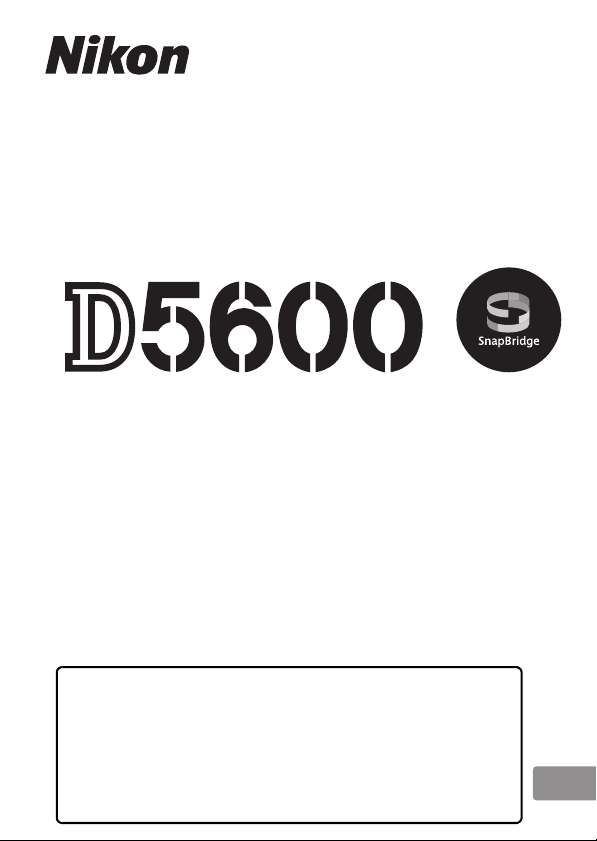
• Fotoğraf makinesini kullanmadan önce bu elkitabını
tamamen okuyun.
• Fotoğraf makinesinin doğru bir şekilde kullanılmasını
sağlamak için, “Emniyetiniz İçin” (sayfa xiii) bölümünü
okuduğunuzdan emin olun.
• Bu elkitabını okuduktan sonra, gelecekte başvurmak
üzere kolayca erişilebilir bir yerde saklayın.
DIJITAL FOTOĞRAF MAKINESI
Referans Kılavuz
Tr

Your images. The world. Connected
D5600 Model Name: N1538
SnapBridge’e Hoş Geldiniz — Nikon’un görüntü deneyiminizi
zenginleştirecek yeni hizmetler ailesi. SnapBridge, Bluetooth® düşük
enerji teknolojisi (BLE) ve özel bir uygulamayı bir arada kullanarak
fotoğraf makineniz ile uyumlu akıllı cihaz arasındaki engeli kaldırır.
Nikon fotoğraf makineniz ve objektifleriniz ile yakaladığınız hikayeler
çekildikleri gibi otomatik olarak cihazlara aktarılır. Görüntüler, tüm
cihazlarınız genelinde erişime imkan veren bulut depolama
hizmetlerine bile kolayca yüklenebilir. Heyecanınızı istediğiniz
zaman, istediğiniz yerde paylaşabilirsiniz.
Başlamak için SnapBridge uygulamasını indirin!
SnapBridge uygulamasını akıllı cihazınıza
şimdi indirerek geniş kapsamlı
kolaylıklardan faydalanın. Bu uygulama
birkaç basit adımda Nikon fotoğraf
makinenizi uyumlu bir iPhone®, iPad® ve/
veya iPod touch® ya da Android™ işletim
sistemi üzerinde çalışan akıllı cihazlara
bağlar. SnapBridge’i Apple App Store®,
Google Play™ platformlarından ve
aşağıdaki web sitesinden ücretsiz olarak
elde edebilirsiniz:
http://snapbridge.nikon.com
SnapBridge hakkında en son bilgiler için bulunduğunuz bölgedeki Nikon
web sitesini ziyaret edin (0 xxi).

SnapBridge’in sunduğu heyecan verici görüntü
deneyimi…
İki cihaz arasındaki sabit bağlantı sayesinde
fotoğraf makinenizden akıllı cihaza otomatik resim
aktarımı — çevrimiçi fotoğraf paylaşımını her
zamankinden daha kolay hale getiriyor.
NIKON IMAGE SPACE bulut hizmetine fotoğraflar
ve küçük resimlerin yüklenmesi
Aşağıdakileri içeren, görüntüleme yaşamınızı
zenginleştiren çeşitli hizmetler:
• Fotoğraf makinesi uzaktan kumandası
• Resimlere iki parçaya kadar kredi bilgisi
(örn. telif hakkı, yorumlar, metin ve
logolar) dahil etme
Nikon D5600, AF-P DX NIKKOR 18–55mm f/3.5–5.6G VR
• Fotoğraf makinesinin tarih ve saat
bilgilerinin ve konum bilgilerinin otomatik
güncellenmesi
• Fotoğraf makinesinin donanım yazılımı
güncellemelerini alma
i
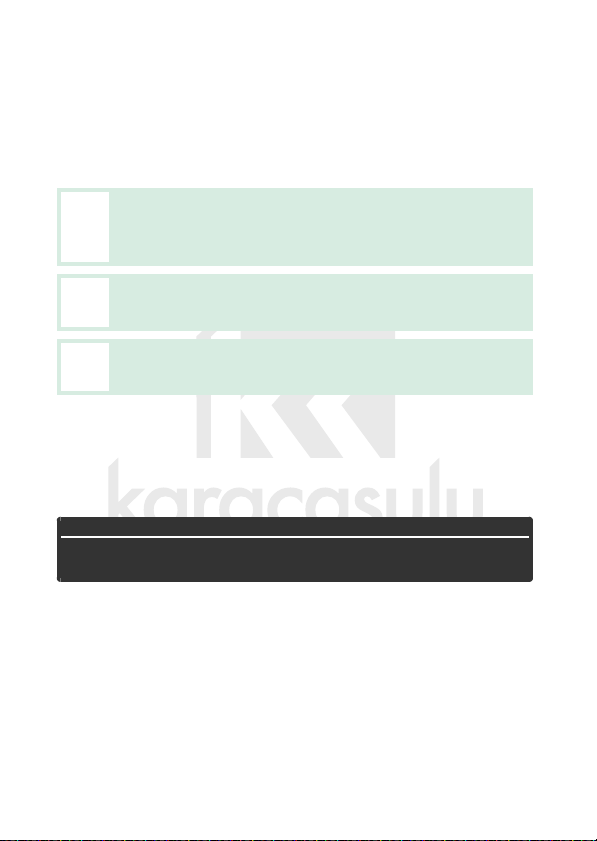
Fotoğraf makinenizden en iyi şekilde yararlanmak için, lütfen
talimatların tamamını okuduğunuzdan ve ürünü kullanan
kişilerin okuyabileceği bir yerde tuttuğunuzdan emin olun.
Simgeler ve Kurallar
İhtiyacınız olan bilgileri daha kolay bulmanız için, aşağıdaki simgeler ve
kurallar kullanılır:
Bu simge dikkat işaretlerini gösterir; fotoğraf
makinesinin hasar görmesini önlemek için kullanmadan
D
önce okunması gereken bilgilerdir.
Bu simge notları gösterir; fotoğraf makinesini
A
kullanmadan önce okunması gereken bilgilerdir.
Bu simge bu kılavuzdaki diğer sayfalara olan referansları
0
gösterir.
Fotoğraf makinesi ekranında görüntülenen menü öğeleri, seçenekler ve
mesajlar kalın gösterilir.
Fotoğraf Makinesi Ayarları
Bu elkitabındaki açıklamalar varsayılan ayarların kullanıldığını varsayar.
A Emniyetiniz İçin
Fotoğraf makinesini ilk kez kullanmadan önce, “Emniyetiniz İçin”
(0 xiii–xvi) bölümündeki talimatları okuyun.
ii

İçindekiler
Emniyetiniz İçin.......................................................................... xiii
Bildirimler .................................................................................. xvii
Bluetooth ve Wi-Fi (Kablosuz LAN) ....................................... xxii
Giriş 1
Fotoğraf Makinesini Tanıma ...................................................... 1
Fotoğraf Makinesi Gövdesi................................................................ 1
Çevirmeli Ayar Düğmesi..................................................................... 4
Vizör ........................................................................................................... 5
R (Bilgi) Düğmesi................................................................................. 6
P Düğmesi.............................................................................................. 12
Ekran ............................................................................................. 13
Dokunmatik Ekranı Kullanma ......................................................... 15
Dokunmatik Ekran Çekimi................................................................ 17
Resimleri İzleme................................................................................... 23
Menüleri Kullanma.............................................................................. 25
İlk Adımlar 26
Fotoğraf Makinesi Askısını Takın ................................................... 26
Pili Şarj Edin........................................................................................... 26
Pili ve bir Hafıza Kartını Takın.......................................................... 27
Ekranı Açın ............................................................................................. 29
Bir Objektif Takın ................................................................................. 30
Fotoğraf Makinesi Kurulumu .......................................................... 33
Vizörü Netleyin..................................................................................... 41
Öğretici Başlangıç 42
Fotoğraf Makinesi Menüleri: Genel Bakış .............................. 42
Pil Düzeyi ve Kalan Poz Sayısı .................................................. 46
iii

Temel Çekim ve İzleme 47
“Bas-Çek” Modları (i ve j) ..................................................... 47
Temel İzleme ............................................................................... 56
İstenmeyen Fotoğrafları Silme ....................................................... 57
Ayarları Konuya veya Duruma Eşleştirme
(Sahne Modu) 58
k Portre........................................................................................... 59
l Manzara...................................................................................... 59
p Çocuk.......................................................................................... 59
m Spor.............................................................................................. 60
n Yakın Plan .................................................................................. 60
o Gece Portresi ............................................................................ 60
r Gece Manzarası........................................................................ 61
s Parti/İç mekan.......................................................................... 61
t Kumsal/Kar................................................................................ 61
u Gün Batımı................................................................................. 62
v Alacakaranlık/Şafak................................................................ 62
w Evcil Hayvan Portresi............................................................. 62
x Mum Işığı..................................................................................... 63
y Çiçek Açması............................................................................. 63
z Sonbahar Renkleri................................................................... 63
0 Yiyecek......................................................................................... 64
iv

Özel Efektler 65
% Gece Görüşü............................................................................. 65
S Süper Canlı................................................................................ 66
T Pop ............................................................................................. 66
U Fotoğraf Çizimi........................................................................ 66
' Oynck Ftğrf Mak. Efekti......................................................... 67
( Minyatür Efekti........................................................................ 67
3 Seçici Renk................................................................................ 67
1 Silüet........................................................................................... 68
2 Fazla Işık..................................................................................... 68
3 Az Işık.......................................................................................... 68
Canlı Görüntüde Kullanılabilen Seçenekler .............................. 70
Fotoğrafçılık Hakkında Daha Fazla Bilgi 75
Bir Deklanşör Modu Seçme ...................................................... 75
Sürekli Çekim (Arka Arkaya Modu) ......................................... 76
Sessiz Deklanşör Modu ............................................................. 78
Otomatik Zamanlama Modu.................................................... 79
Netleme........................................................................................ 82
Netleme Modu..................................................................................... 82
AF Alanı Modu ..................................................................................... 87
Netleme Kilidi....................................................................................... 93
Manuel Netleme.................................................................................. 95
Resim Kalitesi ve Boyutu........................................................... 98
Resim Kalitesi........................................................................................ 98
Resim Boyutu ..................................................................................... 100
Dahili Flaşı Kullanma ............................................................... 101
Otomatik Açma Modları................................................................. 101
Manuel Açma Modları..................................................................... 103
ISO Duyarlılığı ........................................................................... 107
Aralıklı Çekim............................................................................ 109
Varsayılan Ayarları Geri Yükleme.......................................... 115
v

P, S, A ve M Modları 118
Enstantane Hızı ve Diyafram ................................................. 118
P Modu (Programlanmış Otomatik Pozlama)......................... 119
S Modu (Enstantane Öncelikli Otomatik)................................. 121
A Modu (Diyafram Öncelikli Otomatik)..................................... 122
M Modu (Manuel).............................................................................. 123
Uzun Süre Pozlamalar (Yalnızca M Modu) ............................... 125
Pozlama..................................................................................... 128
Ölçüm................................................................................................... 128
Otomatik Pozlama Kilidi ................................................................ 130
Pozlama Telafisi ................................................................................ 132
Flaş Telafisi.......................................................................................... 134
Parlak Noktalarda ve Gölgelerde Ayrıntıları Koruma ....... 136
Etkin D-Lighting................................................................................ 136
Yüksek Dinamik Aralık (HDR) ....................................................... 138
Beyaz Dengesi.......................................................................... 140
Beyaz Dengesi İnce Ayarı............................................................... 143
Önceden Belirlenen Beyaz Ayarı................................................. 145
Basamaklama ........................................................................... 151
Picture Control’ler ................................................................... 155
Bir Picture Control Seçme ............................................................. 155
Picture Control’lerini Değiştirme................................................ 157
Özel Picture Control’ler Oluşturma............................................ 161
vi

Film Kaydetme ve İzleme 164
Film Kaydetme.......................................................................... 164
P Düğmesi........................................................................................... 166
Film Ayarları........................................................................................ 168
Zaman Aralıklı Filmler ............................................................. 171
Filmleri İzleme........................................................................... 176
Filmleri Düzenleme.................................................................. 178
Filmleri Kırpma................................................................................... 178
Seçilen Kareleri Kaydetme............................................................. 182
İzleme ve Silme 184
Tam Çerçeve İzleme................................................................. 184
Küçük Resim İzleme ......................................................................... 185
Takvimden İzleme ............................................................................ 186
P Düğmesi........................................................................................... 187
Fotoğraf Bilgileri....................................................................... 188
Daha Yakından Bakma: İzleme Zoom İşlevi ........................ 196
Fotoğrafları Silinmekten Koruma ......................................... 200
Resimleri Derecelendirme ...................................................... 201
Ayrı Resimleri Derecelendirme .................................................... 201
Birden Fazla Fotoğraf Derecelendirme..................................... 202
Yükleme için Fotoğraflar Seçme ........................................... 203
Bağımsız Fotoğraflar Seçme ......................................................... 203
Birden Fazla Fotoğraf Seçme........................................................ 204
Fotoğrafları Silme..................................................................... 205
İzleme Sırasında ................................................................................ 205
İzleme Menüsü .................................................................................. 206
Slayt Gösterileri ........................................................................ 208
Slayt Gösterisi Seçenekleri............................................................. 209
vii

Bağlantılar 210
ViewNX-i’yi Yükleme............................................................... 210
Resimleri Bilgisayara Kopyalama ......................................... 211
Fotoğrafları Bastırma.............................................................. 214
Yazıcıyı Bağlama............................................................................... 214
Fotoğrafları Teker Teker Basma................................................... 215
Birden Fazla Fotoğraf Basma........................................................ 216
Fotoğrafları TV’de Görüntüleme .......................................... 218
Fotoğraf Makinesi Menüleri 220
D İzleme Menüsü: Resimleri Yönetme....................................... 220
İzleme Menüsü Seçenekleri.......................................................... 220
İzleme Klasörü............................................................................ 221
İzleme Görüntü Seçenekleri.................................................. 221
Resim İnceleme ......................................................................... 221
Otomatik Resim Döndürme.................................................. 222
Dikey Görüntüle ........................................................................ 222
C Çekim Menüsü: Çekim Seçenekleri......................................... 223
Çekim Menüsü Seçenekleri .......................................................... 223
Çekim Menüsünü Sıfırla.......................................................... 225
Kayıt Klasörü............................................................................... 225
Dosya Adlandırma.................................................................... 227
NEF (RAW) Kaydı........................................................................ 227
ISO Duyarlılığı Ayarları ............................................................ 228
Renkli Alan................................................................................... 230
Uzun Pozlama KA...................................................................... 230
Yüksek ISO KA ............................................................................ 231
Vinyet Kontrolü.......................................................................... 231
Otomatik Dağılma Kontrolü.................................................. 232
Optik VR........................................................................................ 232
viii

A Özel Ayarlar: Fotoğraf Makinesi Ayarlarını İnce Ayarlama ........... 233
Özel Ayarlar......................................................................................... 234
Özel Ayarları Sıfırla.................................................................... 235
a: Otomatik Netleme................................................................... 235
a1: AF-C Öncelik Seçimi........................................................... 235
a2: Netleme Noktası Sayısı ..................................................... 236
a3: Dahili AF yardımcı aydnltms........................................... 237
a4: Telemetre .............................................................................. 237
a5: AF Mdnda Man. Net. Hlksı ............................................... 238
b: Pozlama ...................................................................................... 239
b1: Pzlm Kntrl için EV Adımları ............................................. 239
b2: ISO Ekranı.............................................................................. 239
c: Zamanlayıcılar/AE Kilidi......................................................... 239
c1: Deklanşör AE-L .................................................................... 239
c2: Otomatik Kapanma Zmnlyclr......................................... 240
c3: Otomatik Zamanlama....................................................... 241
d: Çekim/Ekran.............................................................................. 241
d1: Pozlama Gecikme Modu.................................................. 241
d2: Dosya Numarası Sırası ...................................................... 242
d3: Vizör Kılavuz Çizgi Ekranı................................................. 243
d4: Tarih Damgası ..................................................................... 243
d5: Ters Göstergeler ................................................................. 245
e: Basamaklama/Flaş................................................................... 246
e1: Dahili Flaş için Flaş Kontrolü/Opsiyonel Flaş............ 246
e2: Otmtk Basamaklama Ayarı.............................................. 251
f: Kontroller..................................................................................... 252
f1: Fn Düğmesini Ata................................................................ 252
f2: AE-L/AF-L Düğmesini Ata................................................. 254
f3: Dknmtk Fn Düğmesini Ata............................................... 255
f4: Ters Kadran Dönüşü........................................................... 256
ix

B Ayarlar Menüsü: Fotoğraf Makinesi Ayarları ............................. 257
Ayarlar Menüsü Seçenekleri......................................................... 257
Bellek Kartını Formatla............................................................ 259
Resim Yorumu............................................................................ 260
Telif Hakkı Bilgisi........................................................................ 261
Saat Dilimi ve Tarih................................................................... 262
Dil (Language)............................................................................ 262
Uyarı Sesi Seçenekleri.............................................................. 263
Dokunmatik Kontroller........................................................... 263
Ekran Parlaklığı .......................................................................... 263
Bilgi Ekranı Formatı .................................................................. 264
Otomatik Bilgi Ekranı............................................................... 265
Bilgi Ekranını Otomatik Kapat .............................................. 265
Toz Giderme Ref Fotoğrafı..................................................... 266
Kırpışma Azaltma...................................................................... 268
Yuva Boş Bırakma Kilidi........................................................... 268
Konum Verileri ........................................................................... 269
Uzaktan Kumanda .................................................................... 270
Uçak Modu .................................................................................. 271
Akıllı Cihaza Bağlan.................................................................. 271
Ak. Cihaza Gönder (Oto)......................................................... 272
Wi-Fi............................................................................................... 272
Bluetooth..................................................................................... 273
Eye-Fi Yüklemesi ....................................................................... 274
Uyumluluk İşareti...................................................................... 276
Donanım Yazılımı Sürümü..................................................... 276
x

N Rötuş Menüsü: Rötuşlanmış Kopyalar Oluşturma ..................... 277
Rötuş Menüsü Seçenekleri ............................................................ 277
Rötuşlanmış Kopyalar Oluşturma ............................................... 278
NEF (RAW) İşleme...................................................................... 280
Kırp ................................................................................................. 282
Yeniden Boyutlandır ................................................................ 283
D-Lighting.................................................................................... 285
Hızlı Rötuş .................................................................................... 286
Kırmızı Göz Düzeltme .............................................................. 286
Düzelt ............................................................................................ 287
Dağılma Kontrolü...................................................................... 287
Perspektif Denetimi.................................................................. 288
Balık Gözü Kopyası.................................................................... 288
Filtre Efektleri.............................................................................. 289
Monokrom................................................................................... 290
Resim Üst Üste Bindirme ........................................................ 291
Renkli Hatlar................................................................................ 293
Fotoğraf Çizimi........................................................................... 294
Renk Taslağı................................................................................. 294
Minyatür Efekti........................................................................... 295
Seçici Renk................................................................................... 296
Tablo .............................................................................................. 298
Yan Yana Karşılaştırma ............................................................ 298
m Son Ayarlar/O Menüm ....................................................... 300
Bir Menü Seçme ................................................................................ 300
m Son Ayarlar..................................................................................... 301
O Menüm............................................................................................ 301
xi

Teknik Notlar 305
Uyumlu Objektifler.................................................................. 305
Uyumlu CPU Objektifler................................................................. 305
Uyumlu CPU Olmayan Objektifler.............................................. 308
Nikon Creative Lighting System (CLS)................................. 315
Diğer Aksesuarlar .................................................................... 321
Bir Güç Konektörü ve AC Adaptörü Takma............................. 325
Fotoğraf Makinesinin Bakımı ................................................ 327
Depolama............................................................................................ 327
Temizleme .......................................................................................... 327
Görüntü Sensörünü Temizleme.................................................. 328
Fotoğraf Makinesi ve Pil Bakımı: Uyarılar ........................... 333
Mevcut Ayarlar......................................................................... 338
Sorun Giderme......................................................................... 340
Pil/Ekran............................................................................................... 340
Çekim (Tüm Modlar)........................................................................ 341
Çekim (P, S, A, M)................................................................................. 345
İzleme ................................................................................................... 346
Bluetooth ve Wi-Fi (Kablosuz Ağlar).......................................... 348
Çeşitli Konular.................................................................................... 348
Hata Mesajları .......................................................................... 349
Teknik Özellikler ...................................................................... 356
AF-P DX NIKKOR 18–55mm f/3.5–5.6G VR Objektifler ..... 369
AF-P DX NIKKOR 70–300mm f/4.5–6.3G ED VR ve
AF-P DX NIKKOR 70–300mm f/4.5–6.3G ED
Objektifler............................................................................ 375
AF-S DX NIKKOR 18–140mm f/3.5–5.6G ED VR
Objektifler............................................................................ 380
Hafıza Kartı Kapasitesi............................................................ 387
Pil Ömrü..................................................................................... 388
Dizin ........................................................................................... 390
xii

Emniyetiniz İçin
Maddi hasarı veya kendinizin ya da diğer insanların yaralanmasını önlemek
için, bu ürünü kullanmadan önce “Emniyetiniz İçin” bölümünü tamamen
okuyun.
Bu emniyet talimatlarını ürünü kullanan herkesin okuyacağı bir yerde
bulundurun.
TEHLİKE: Bu simge ile işaretlenen önlemlere uyulmaması yüksek ölüm
veya ciddi yaralanma riski taşır.
UYARI: Bu simge ile işaretlenen önlemlere uyulmaması ölüme veya ciddi
yaralanmaya neden olabilir.
DİKKAT: Bu simge ile işaretlenen önlemlere uyulmaması yaralanmaya veya
maddi hasara neden olabilir.
UYARI
• Yürürken veya motorlu bir araç kullanırken kullanmayın.
Bu önlemin alınmaması kazalara ya da başka yaralanmalara neden olabilir.
• Bu ürünü parçalarına ayırmayın veya ürün üzerinde değişiklik
yapmayın. Düşme veya başka bir kaza sonucunda açığa çıkan iç
parçalara dokunmayın.
Bu önlemlere uyulmaması elektrik çarpmasına veya başka yaralanmalara
neden olabilir.
• Ürünün duman, ısı veya alışılmadık kokular oluşturması gibi
anormallikler fark edecek olursanız pilin veya güç kaynağının
bağlantısını derhal kesin.
Kullanmaya devam edilmesi yangına, yanıklara veya başka yaralanmalara
neden olabilir.
• Kuru tutun. Islak ellerle dokunmayın. Fişe ıslak ellerle dokunmayın.
Bu önlemlere uyulmaması yangına veya elektrik çarpmasına neden olabilir.
• Bu ürün açıkken veya prize takılıyken cildinizin ürünle uzun süre
temas halinde kalmasına izin vermeyin.
Bu önleme uyulmaması düşük sıcaklık yanıklarına neden olabilir.
• Bu ürünü propan, benzin veya aerosoller gibi yanıcı toz veya gazların
bulunduğu yerlerde kullanmayın.
Bu önleme uyulmaması patlamaya veya yangına neden olabilir.
xiii
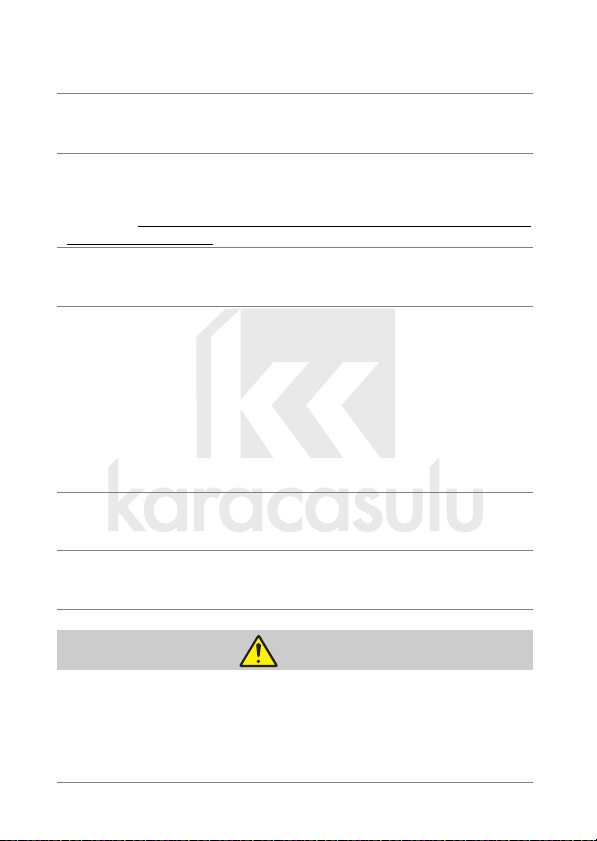
• Objektif veya fotoğraf makinesinden güneşe veya diğer parlak ışık
kaynağına doğrudan bakmayın.
Bu önleme uyulmaması görme kaybına neden olabilir.
• Flaşı veya AF yardımcı aydınlatmasını motorlu bir araç sürücüsüne
doğrultmayın.
Bu önleme uyulmaması kazalara neden olabilir.
• Bu ürünü çocukların ulaşamayacağı bir yerde tutun.
Bu önleme uyulmaması yaralanmaya veya ürünün arızalanmasına neden
olabilir. Ayrıca küçük parçaların boğulma tehlikesi oluşturabileceğini
unutmayın. Bir çocuğun bu ürünün herhangi bir parç asını yutması durumunda
hemen tıbbi yardım alın.
• Askıları boynunuzun etrafında dolaştırmayın, sarmayın veya
bükmeyin.
Bu önleme uyulmaması kazalara neden olabilir.
• Özellikle bu ürün ile kullanılmak üzere tasarlanmayan pilleri, şarj
cihazlarını veya AC adaptörlerini kullanmayın. Bu ürünle kullanılmak
üzere tasarlanan pilleri, şarj cihazlarını ve AC adaptörlerini
kullanırken, şunları yapmayın:
- Kordonlara veya kablolara zarar vermeyin, üzerlerinde değişiklik
yapmayın, zorla çekmeyin ya da bükmeyin; onları ağır nesnelerin
altına yerleştirmeyin ya da ısıya veya ateşe maruz bırakmayın.
- Bir voltajdan diğerine dönüştürmek için tasarlanan seyahat
dönüştürücüleri veya DC-AC dönüştürücüleri ile kullanmayın.
Bu önlemlere uyulmaması yangına veya elektrik çarpmasına neden olabilir.
• Gök gürültülü fırtınalar sırasında ürünü şarj ederken veya AC
adaptörünü kullanırken fişe dokunmayın.
Bu önleme uyulmaması elektrik çarpmasına neden olabilir.
• Aşırı derecede yüksek veya düşük sıcaklıklara maruz kalan yerlerde
çıplak ellerle dokunmayın.
Bu önleme uyulmaması yanıklara veya soğuk ısırmasına neden olabilir.
DİKKAT
• Objektifi güneşe veya diğer güçlü ışık kaynaklarına doğrultulmuş
halde bırakmayın.
Objektif tarafından odaklanan ışık yangına veya ürünün iç parçalarına hasar
verebilir. Arka planı aydınlatılmış konuların çekimini yaparken güneşi
çerçeveden oldukça uzakta tutun. Güneş çerçeveye yakın olduğunda fotoğraf
makinesinin içine odaklanan güneş ışığı yangına neden olabilir.
xiv

• Kullanımı yasak olduğunda bu ürünü kapatın. Kablosuz ekipmanların
kullanımı yasak olduğunda kablosuz özelliklerini devre dışı bırakın.
Bu ürünün oluşturduğu radyo frekans emisyonları uçakta veya hastaneler ya
da diğer sağlık tesislerinde bulunan ekipmanlarla karışabilir.
• Bu ürün uzun bir süre kullanılmayacaksa pili çıkarın ve AC
adaptörünün bağlantısını kesin.
Bu önleme uyulmaması yangına veya ürünün arızalanmasına neden olabilir.
• Objektifin hareket eden parçalarına veya diğer hareket eden parçalara
dokunmayın.
Bu önleme uyulmaması yaralanmalara neden olabilir.
• Flaşı ciltle veya cisimlerle temas halinde veya çok yakın durumda
patlatmayın.
Bu önleme uyulmaması yanıklara veya yangına neden olabilir.
• Ürünü, kapalı bir otomobilin içi veya doğrudan güneş ışığı gibi aşırı
derecede yüksek sıcaklıklara uzun bir süre maruz kalacağı yerlerde
bırakmayın.
Bu önleme uyulmaması yangına veya ürünün arızalanmasına neden olabilir.
TEHLİKE (Piller)
• Pilleri yanlış kullanmayın.
Aşağıdaki önlemlere uyulmaması pillerin sızıntı yapmasına, aşırı ısınmasına,
patlamasına veya tutuşmasına neden olabilir:
- Yalnızca bu ürünle kullanılması için onaylanan şarj edilebilir piller kullanın.
- Pilleri ateşe veya aşırı derecede yüksek ısıya maruz bırakmayın.
- Parçalarına ayırmayın.
- Kolyeler, saç tokaları veya diğer metal cisimler ile dokunarak terminallere
kısa devre yaptırmayın.
- Pilleri veya pillerin takıldığı ürünleri, güçlü fiziksel darbelere maruz
bırakmayın.
• EN-EL14a şarj edilebilir pilleri bu amaç için özellikle tasarlanmayan
şarj cihazları kullanarak şarj etmeye çalışmayın.
Bu önleme uyulmaması pillerin sızıntı yapmasına, aşırı ısınmasına, patlamasına
veya tutuşmasına neden olabilir.
• Pil sıvısı gözlerle temas ederse bolca temiz suyla yıkayın ve hemen
tıbbi yardım alın.
Harekete geçmeyi ertelemek göz yaralanmalarına neden olabilir.
xv

UYARI (Piller)
• Pilleri çocukların ulaşamayacağı bir yerde tutun.
Bir çocuğun bir pili yutması durumunda hemen tıbbi yardım alın.
• Pilleri suya daldırmayın veya yağmura maruz bırakmayın.
Bu önleme uyulmaması yangına veya ürünün arızalanmasına neden olabilir.
Islanırsa ürünü hemen bir havlu ya da benzeri bir nesneyle kurulayın.
• Pillerde renk bozulması veya deformasyon gibi değişiklikler fark
edecek olursanız hemen kullanmayı bırakın. Belirtien sürede şarj
olmaması durumunda EN-EL14a şarj edilebilir pilleri şarj etmeyi
durdurun.
Bu önlemlere uyulmaması pillerin sızıntı yapmasına, aşırı ısınmasına,
patlamasına veya tutuşmasına neden olabilir.
• Atmadan önce pil terminallerini bantla yalıtın.
Metal nesnelerin terminallerle temas etmesi aşırı ısınmaya, parçalanmaya veya
yangına sebep olabilir. Pilleri yerel yönetmeliklere uygun olarak atın veya geri
dönüştürün.
• Pil sıvısı bir insanın cildine veya kıyafetlerine temas ederse etkilenen
alanı hemen bolca temiz suyla yıkayın.
Bu önleme uyulmaması cilt tahrişine neden olabilir.
xvi

Bildirimler
• Bu ürünün beraberindeki
kılavuzların hiçbir bölümü, Nikon’un
ön yazılı izni olmadan herhangi bir
şekilde çoğaltılamaz, yayınlanamaz,
kopyası çıkarılamaz, bir erişim
sistemi içine kaydedilemez veya
başka bir dile tercüme edilemez.
• Nikon bu elkitaplarında açıklanan
donanım ve yazılımların
görünümünü ve teknik özelliklerini
istediği zaman ve önceden
bildirimde bulunmaksızın
değiştirme hakkını saklı tutar.
AEEE Yönetmeliğine Uygundur
Bu sembol elektrikli ve elektronik donanımın ayrı bir şekilde
toplanacağını belirtir.
• Bu ürün uygun bir toplama noktasında ayrı olarak toplanmalıdır.
Evsel atık olarak atmayın.
• Ayrı toplama ve geri dönüşüm, doğal kaynakları korumaya ve
yanlış atım sonucu oluşabilen insan sağlığı için olumsuz
sonuçları engellemeye yardımcı olur.
• Daha fazla bilgi için satıcınıza veya atık yönetiminden sorumlu yerel
yetkililere başvurun.
DİKKAT: PİL DEĞİŞİMİNDE YANLIŞ TÜRDE PİL KULLANILMASI PATLAMA
RİSKİNE YOL AÇAR. KULLANILMIŞ PİLLER TALİMATLARA GÖRE ATILMALIDIR.
Pilin üzerinde bulunan bu sembol, pilin ayrı olarak toplanması
gerektiğini gösterir.
• Bu simgeyle işaretlenmiş olsun ya da olmasın, tüm piller uygun
bir toplama noktasında ayrı olarak toplanmak üzere
tasarlanmıştır. Evsel atık olarak atmayın.
• Daha fazla bilgi için satıcınıza veya atık yönetiminden sorumlu yerel
yetkililere başvurun.
• Nikon bu ürünün kullanımından
kaynaklanan herhangi bir zarardan
sorumlu tutulamaz.
• Bu kılavuzlardaki bilgilerin doğru ve
eksiksiz olması için her türlü çabanın
sarf edilmiş olmasına karşın, tespit
edeceğiniz herhangi bir hatayı veya
ihmali kendi bölgenizdeki Nikon
temsilcisinin dikkatine sunmanız
halinde müteşekkir oluruz (adresler
ayrıca verilmiştir).
xvii

Kopyalama veya Çoğaltmanın Yasak Oluşuna Dair Bildirim
Dijital yollarla kopyalanan veya tarayıcı, dijital kamera veya diğer cihazlarla
çoğaltılan materyali elinde bulundurmanın dahi kanunlar tarafından cezaya
tabi olduğunu akılda bulundurun.
• Yasalarca kopyalanması veya çoğaltılması
yasaklanan ürünler
“Numune” olarak damgalanmış kopya
veya çoğaltmalar olsa dahi, kağıt veya
madeni paraları, tahvilleri, devlet
bonoları ve diğer yerel yönetim
bonolarını kopyalamayın ya da
çoğaltmayın.
Yabancı ülkelerde tedavülde olan
kağıt veya madeni paralar ile
tahvillerin kopyalanması veya
çoğaltılması yasaktır.
Devletten ön izin alınmadığı
takdirde, devlet tarafından bastırılan
kullanılmamış posta pulları veya
posta kartlarının kopyalanması veya
çoğaltılması yasaktır.
Devlet tarafından bastırılan pullar ve
kanunların öngördüğü tasdikli
belgelerin kopyalanması veya
çoğaltılması yasaktır.
• Belli kopya ve çoğaltmalar ile ilgili uyarılar
Bir şirket tarafından ticari kullanım
amacıyla sınırlı sayıda gerekli
kopyanın sağlanması dışında, devlet
özel şirketlerce ihraç edilen senetlerin
(hisse senetleri, fatura, çek, hediye
çekleri vb.), bilgisayar giriş kartları
veya kupon biletlerinin kopyalanması
veya çoğaltımında ihtiyatlı olunması
yönünde düzenlemeler yapmıştır.
Ayrıca, devlet tarafından tanzim
edilen pasaportları, kamu kurumları
veya özel gruplar tarafından
düzenlenen ruhsatları, kimlik kartlarını
ve giriş kartı ve yemek kuponu gibi
biletleri kopyalamayın veya
çoğaltmayın.
• Telif hakkı bildirimlerine riayet
Telif hakkı yasası altında, telif hakkı
olan çalışmaların fotoğraf makinesi ile
çekilen fotoğraflar veya kayıtlar telif
hakkı sahibinin izni olmadan
kullanılamaz. Kişisel kullanım için
istisnalar geçerlidir ancak sergilerin ve
canlı performansların fotoğrafları
veya kayıtları olması durumunda
kişisel kullanımın bile
kısıtlanabileceğini unutmayın.
xviii

Veri Depolama Cihazlarının İmhası
Lütfen resimlerin silinmesinin veya bellek kartlarının ya da diğer veri
depolama cihazlarının biçimlendirilmesinin orijinal resim verilerini tamamen
silmediğini not edin. Kimi zaman silinen dosyalar, ticari olarak bulunabilen
yazılımlar vasıtasıyla atılan depolama cihazlarından geri alınabilmekte, bu da
kişisel resim verilerinin kötü niyetli olarak kullanımına yol açabilmektedir. Bu
verilerin gizliliğinin sağlanması kullanıcının sorumluluğundadır.
Bir veri depolama cihazını elden çıkarmadan veya mülkiyetini başka bir kişiye
devretmeden önce, tüm verileri ticari silme yazılımı kullanarak silin veya
cihazı formatlayın ve sonra özel bilgiler içermeyen görüntülerle tamamen
doldurun (örneğin, boş gökyüzü resimleri). Ayrıca önceden belirlenen beyaz
ayarı için seçilen resimleri de değiştirdiğinizden emin olun (0 149). Fotoğraf
makinesini elden çıkarmadan veya mülkiyetini başka bir kişiye devretmeden
önce, ayrıca tüm kişisel ağ bilgilerini silmek için fotoğraf makinesi ayarlar
menüsündeki Wi-Fi > Bağlantı ayarlarını sıfırla (0 272) seçeneğini de
kullanmalısınız. Veri depolama cihazları fiziksel olarak yok edilirken
yaralanmadan kaçınmak için dikkatli olunmalıdır.
AVC Patent Portfolio License
Bu ürün AVC standardıyla (“AVC video”) uyumlu olarak kişisel ve ticari
olmayan tüketici kullanımı için (i) video şifrelemek ve/veya kişisel veya ticari
olmayan bir eylemde yer alan tüketici tarafından şifrelenmiş ve/veya (ii) AVC
video sağlama lisansı bulunan bir video sağlayıcıdan alınmış AVC videoyu
deşifre etmek için AVC Patent Portfolio License altında lisanslanmıştır. Başka
hiçbir kullanım için lisans verilmez veya uygulanmaz. Ek bilgi için bkz. MPEG
LA, L.L.C. Bkz.
http://www.mpegla.com.
xix

Sadece Nikon Markalı Elektronik Aksesuarları Kullanın
Nikon fotoğraf makineleri en yüksek standartlara uygun tasarlanmıştır ve
karmaşık elektronik devre içerir. Yalnızca, özellikle Nikon dijital fotoğraf
makinesiyle kullanım için Nikon tarafından sertifikalandırılmış Nikon marka
elektronik aksesuarlar (şarj cihazları, piller, AC adaptörleri ve flaş aksesuarları
dahil) bu elektronik devrenin çalıştırma ve güvenlik gereksinimleri dahilinde
çalışmak üzere tasarlanmış ve onaylanmıştır.
Nikon dışındaki elektronik aksesuarların kullanımı fotoğraf
makinesine zarar verebilir ve Nikon garantinizi
geçersizleştirebilir. Sağda gösterilen Nikon hologramı
olmayan, üçüncü parti şarj edilebilir Li-ion pillerin kullanımı
fotoğraf makinesinin normal kullanımını engelleyebilir veya pillerin aşırı
ısınmasına, alev almasına, çatlamasına veya sızıntı yapmasına yol açabilir.
Nikon markalı aksesuarlar hakkında daha fazla bilgi için, yerel bir yetkili Nikon
satıcısı ile irtibat kurun.
xx

D Yalnızca Nikon Markalı Aksesuarları Kullanın
Yalnızca, özellikle Nikon dijital fotoğraf makinesiyle kullanım için Nikon
tarafından sertifikalandırılmış Nikon marka aksesuarlar çalıştırma ve
güvenlik gereksinimleri dahilinde çalışmak üzere tasarlanmış ve
onaylanmıştır. Nikon olmayan aksesuarların kullanımı fotoğraf
makinenize zarar verebilir ve Nikon garantinizi geçersiz kılabilir.
A Önemli Fotoğraflar Çekmeden Önce
Önemli olaylarda fotoğraf çekmeden önce (düğün gibi veya fotoğraf
makinesini seyahatte yanınıza almadan önce), fotoğraf makinesinin
normal çalıştığından emin olmak için test çekimi yapın. Nikon, ürün
arızasından kaynaklanabilecek zararlar veya kar kayıplarından sorumlu
tutulamaz.
A Yaşam Boyu Öğrenim
Nikon’un devam eden ürün destek ve eğitimi konusundaki “Yaşam
Boyu Öğrenim” hedefinin bir parçası olarak, aşağıdaki sitelerde sürekli
güncellenen bilgiler çevrimiçi olarak edinilebilir:
• A.B.D.’deki kullanıcılar için: http://www.nikonusa.com/
• Avrupa ve Afrika’daki kullanıcılar için:
http://www.europe-nikon.com/support/
• Asya, Okyanusya ve Orta Doğu’daki kullanıcılar için:
http://www.nikon-asia.com/
En son ürün bilgileri, ipuçları, sıkça sorulan sorulardan (SSS) haberdar
olmak ve dijital görüntüleme ve fotoğrafçılık konularında genel bilgi
edinmek için bu siteleri ziyaret edin. Ek bilgiler bölgenizdeki Nikon
temsilcisinden edinilebilir. İletişim bilgileri için aşağıdaki bağlantıyı
izleyin: http://imaging.nikon.com/
xxi

Bluetooth ve Wi-Fi (Kablosuz LAN)
Bu ürün Amerika Birleşik Devletleri İhracat İdaresi Yönetmelikleri (EAR) ile
kontrol edilmektedir. Bu yazının yazıldığı an itibariyle ambargoya veya özel
kontrollere tabi aşağıdaki ülkeler dışındaki diğer ülkelere ihracat için Amerika
Birleşik devletleri hükümetinin izni gerekli değildir: Küba, İran, Kuzey Kore,
Sudan ve Suriye (liste değişebilir).
Kablosuz cihazların kullanımı bazı ülke veya bölgelerde yasaklanmış olabilir.
Bu ürünün kablosuz özelliklerini satın aldığınız ülkenin dışında kullanmadan
önce bir yetkili Nikon servis temsilcisi ile iletişim kurun.
xxii

Avrupa’daki Müşteriler için Uyarılar
İşbu belgeyle, Nikon Corporation D5600 tipi radyo cihazının
2014/53/EU Yönetmeliği ile uyumlu olduğunu beyan eder.
AB uygunluk beyanının tam metni, aşağıdaki internet adresinde
bulunabilir:
http://imaging.nikon.com/support/pdf/DoC_D5600.pdf.
xxiii

Güvenlik
Bu ürünün faydalarından birinin de başkalarının menzili içinde özgürce
kablosuz veri alışverişine bağlanmasına olanak sağlaması olmasına rağmen,
güvenlik etkinleştirilmezse aşağıdakiler meydana gelebilir:
• Veri hırsızlığı: Kötü niyetli üçüncü şahıslar kullanıcı kimliklerini, şifreleri ve
diğer kişisel bilgileri çalmak için kablosuz iletişimleri alıkoyabilirler.
• Yetkisiz erişim: Yetkisiz kullanıcılar ağa erişebilir ve verileri değiştirebilir ve
başka kötü niyetli eylemler gerçekleştirebilir. Kablosuz ağların tasarımı
dolayısıyla, özel saldırıların güvenlik etkin olduğunda bile yetkisiz erişime
olanak sağlayabileceğini unutmayın.
• Güvenliksiz ağlar: Açık ağlara bağlanmak izinsiz erişime neden olabilir.
Yalnızca güvenli ağlar kullanın.
xxiv
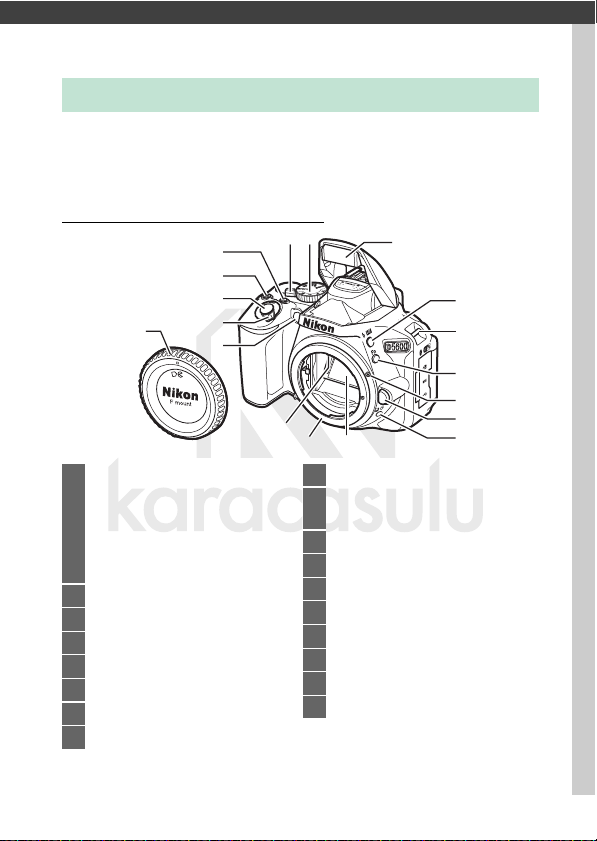
Giriş
Fotoğraf Makinesini Tanıma
Fotoğraf makinesi kontrollerini ve ekranlarını tanımak için birkaç
dakikanızı ayırın. Elkitabının geri kalan bölümlerini okudukça bu
bölümü işaretlemeyi ve başvurmayı yararlı bulabilirsiniz.
Fotoğraf Makinesi Gövdesi
5
4
3
18
2
1
17
1 AF yardımcı aydınlatması
................................................ 85, 237
Otomatik-zamanlama lambası
......................................................... 80
Kırmızı göz azaltma lambası
..............................................102, 104
2 Açma/kapama düğmesi ........34, 39
3 Deklanşör ........................................52
4 E/N düğmesi ...........124, 132, 134
5 Film kayıt düğmesi .....................165
6 Canlı görüntü düğmesi ...... 47, 164
7 Çevirmeli ayar düğmesi .................4
8 Dahili flaş ...................................... 101
67
9 M/Y düğmesi .......... 101, 103, 134
10 Fotoğraf makinesi askısı için
delikler ........................................... 26
11 Fn düğmesi ...................................252
12 Montaj işareti................................. 30
13 Objektif çıkartma düğmesi......... 31
14 I/E düğmesi ..........75, 76, 78, 79
15 Ayna ...............................................330
16 Objektif montajı ......................30, 96
17 CPU kontakları
18 Gövde kapağı........................ 30, 323
8
9
10
11
12
13
1516
14
1Giriş

28
20 2119
22 23 24
31
27
26
30
25
29
19 Stereo mikrofonu ....................... 169
20 Aksesuar kızağı (opsiyonel flaş
birimleri için) .............................. 315
21 Göz sensörü ............................. 8, 265
22 R (bilgi) düğmesi ..............6, 9, 115
23 Ayar kadranı
24 A/L düğmesi
...............................94, 130, 200, 254
25 Konektör kapağı
26 G düğmesi ...............42, 115, 220
27 Hoparlör
28 Odak düzlemi işareti (E) ............96
29 USB konektörü ................... 211, 214
30 Harici mikrofon için
konektör .....................................170
31 Aksesuar bağlantısı .................... 324
D Konektör Kapağını Kapa tın
Konektörler kullanımda değilken konektör kapağını kapatın.
Konektörlerin içindeki yabancı maddeler veri transferini engelleyebilir.
D Hoparlör
Hoparlörü manyetik cihazların yakınına koymayın. Bu önlemin
alınmaması manyetik cihazlara kaydedilen verilerin etkilenmesine
neden olabilir.
2 Giriş

46
324733 34 35
36
37
38
39
40
48
49
50
45
32 Vizör göz merceği.............. 5, 41, 80
33 Dioptri ayar kontrolü ................... 41
34 K düğmesi ........................... 56, 184
35 P düğmesi .................... 12, 166, 187
36 Çoklu seçici ........................34, 39, 43
37 J (OK (Tamam))
düğmesi............................34, 39, 43
38 N-Mark (NFC anteni) .................... 35
39 O düğmesi ............................. 57, 205
40 Hafıza kartına erişim lambası..... 51
41 Pil yuvası kapağı
mandalı...........................27, 28, 325
42 Pil yuvası kapağı.............27, 28, 325
414244 43
43 W/Q düğmesi .............43, 185, 196
44 X düğmesi .......................... 185, 196
45 Tripod soketi
46 Değişken açılı ekran
....................13, 15, 47, 56, 184, 255
47 Vizör lastiği..................................... 80
48 HDMI konektör kapağı .............. 218
49 Hafıza kartı yuvası kapağı .....27, 28
50 Opsiyonel güç konektörü için güç
konektör kapağı......................... 325
51 Pil mandalı ...................... 27, 28, 325
51
3Giriş

Çevirmeli Ayar Düğmesi
Fotoğraf makinesi aşağıdaki çekim
modları arasından seçim yapmanızı
sağlar.
P, S, A ve M Modları:
• P —Programlanmış otomatik (0 119)
• S —Enstantane öncelikli otomatik (0 121)
• A —Diyafram öncelikli otomatik (0 122)
• M —Manuel (0 123)
Özel Efekt Modları (0 65)
Otomatik Modlar:
• i Otomatik (0 47)
• j Otomatik (flaş kapalı) (0 47)
Sahne Modları (0 58)
4 Giriş

Vizör
Not: Bütün göstergelerin yandığı ekran
gösterme amaçlıdır.
12
3
4
5
6
1 Kadraj kılavuz çizgileri (Özel Ayar
d3, Vizör kılavuz çizgi ekranı
için Açık seçildiğinde
görüntülenir) ..............................243
2 Netleme noktaları ..........50, 90, 236
3 AF alanı parantezleri ..............41, 49
4 Düşük pil uyarısı ............................46
5 Monokrom göstergesi
(% modunda veya Monokrom
Picture Control ya da
Monokrom’a dayalı bir Picture
Control seçildiğinde görüntülenir)
................................................ 65, 155
6 “Bellek kartı yok” göstergesi ...... 27
7 Netleme göstergesi ................50, 96
8 Otomatik pozlama (AE) kilidi
göstergesi.................................... 130
9 Enstantane hızı ............................118
10 Diyafram (f değeri) ..................... 118
11 Özel efekt modu göstergesi ....... 65
12 Basamaklama göstergesi ..........151
7
8
13 Kalan poz sayısı ............................. 46
Hafıza tamponlama dolmadan
önce kalan çekim sayısı.............. 77
Beyaz dengesi kayıt göstergesi
....................................................... 146
Pozlama telafisi değeri.............. 132
Flaş telafisi değeri....................... 134
ISO duyarlılığı ..................... 107, 239
Yakalama modu göstergesi
14 “k” (bellekte 1000’in üzerinde poz
kaldığında gösterilir) .................. 46
15 Flaş hazır göstergesi .................... 54
16 Değişken program
göstergesi.................................... 120
17 Pozlama göstergesi.................... 124
Pozlama telafisi ekranı .............. 132
Elektronik telemetre ..................237
18 Flaş telafisi göstergesi ............... 134
19 Pozlama telafisi göstergesi ...... 132
20 Otomatik ISO hassasiyet
göstergesi.................................... 228
21 Uyarı göstergesi .......................... 349
11 12 1491710 1513
1816
19
2120
5Giriş

R (Bilgi) Düğmesi
R düğmesi
2
1
7
6
8
5
3
4
Bilgi ekranını görüntülemek veya görüntü seçenekleri arasında
geçiş yapmak için R düğmesine basın.
❚❚ Vizör Çekimi
Deklanşör hızını, diyaframı, kalan poz
sayısını, AF alanı modunu ve diğer çekim
bilgilerini ekranda görüntülemek için R
düğmesine basın.
1 Çekim modu
i otomatik/
j otomatik (flaş kapalı) ........47
Sahne modları..........................58
Özel efekt modu ......................65
P, S, A ve M modları............... 118
2 Enstantane hızı............................ 118
Poz süresi göstergesi ........121, 124
3 Otomatik pozlama (AE) kilidi
göstergesi.................................... 130
6 Giriş
4 Deklanşör modu ............................75
5 Yardım simgesi ........................... 349
6 Diyafram (f değeri) ..................... 118
Diyafram ekranı ................. 122, 124
7 ISO duyarlılığı .............................. 107
ISO duyarlılığı ekranı ........ 107, 229
Otomatik ISO hassasiyet
göstergesi ................................... 229
8 z simgesi ....................................... 22

19
20
21
22
24
23
910 11 12 13 14 15 16 17 18
9 Uydu sinyali göstergesi .............269
10 Wi-Fi bağlantısı göstergesi....... 272
Eye-Fi bağlantısı göstergesi .....274
11 Bluetooth bağlantısı
göstergesi ...................................273
Uçak modu ...................................271
12 Dokunmatik Fn atama ...............255
13 Vinyet kontrolü göstergesi .......231
14 Pozlama gecikme modu ........... 241
15 Tarih damgası göstergesi ......... 243
16 Titreşim azaltma
göstergesi............................. 32, 232
17 Flaş kontrolü göstergesi............246
Opsiyonel flaş birimleri için flaş
telafisi göstergesi ......................318
18 Pil göstergesi ................................. 46
19 Basamaklama göstergesi ..........151
Not: Bütün göstergelerin yandığı ekran gösterme amaçlıdır.
20 AF alanı modu göstergesi........... 87
Netleme noktası................... 90, 236
21 Pozlama göstergesi.................... 124
Pozlama telafisi göstergesi ...... 132
Alternatifli pozlama ilerleme
göstergesi.................................... 154
22 ADL alternatifli pozlama
miktarı.......................................... 152
23 Kalan poz sayısı ............................. 46
Beyaz dengesi kayıt göstergesi
....................................................... 146
Yakalama modu göstergesi
24 “k” (bellekte 1000’in üzerinde poz
kaldığında gösterilir) .................. 46
7Giriş

A Ekranı Kapatma
Ekrandan çekim bilgilerini temizlemek için, R düğmesine basın veya
deklanşöre yarım basın. Yaklaşık 8 saniye boyunca hiçbir işlem
yapılmazsa ekran otomatik olarak kapanacaktır (ekranın ne kadar süre
açık kalacağını seçmekle ilgili bilgi için, 240. sayfadaki Otomatik
kapanma zmnlyclr bölümüne bakın). Eğer göz sensörünü
kapatırsanız veya vizörden bakarsanız ekran yine kapanır.
A Bilgi Ekranını Otomatik Kapat
Bekleme zamanlayıcısı etkinken gözünüzü vizöre yerleştirirseniz göz
sensörü bilgi ekranını otomatik olarak kapatacaktır. Gözünüzü
vizörden çektiğinizde ekran tekrar açılacaktır. İsterseniz ayarlar
menüsündeki Bilgi ekranını otomatik kapat seçeneğini (0 265)
kullanarak bilgi ekranının kapanmasını önleyebilirsiniz. Bununla
birlikte, bilgi ekranının seçilen seçeneğe bakılmaksızın bekleme
zamanlayıcısı sona erdiğinde kapanacağını unutmayın.
8 Giriş

❚❚ Canlı Görüntü ve Film Modu
R düğmesi
Canlı görüntüyü başlatmak için vizör
çekimi sırasında canlı görüntü
düğmesine basın (0 47). Ardından
aşağıda gösterildiği gibi görüntü
seçenekleri arasında geçiş yapmak için R
düğmesine basabilirsiniz.
Ayrıntılı fotoğraf
göstergelerini göster
Temel fotoğraf
göstergelerini göster
* Film kaydı sırasında kaydedilen alanı gösterilen bir kesme görüntülenir;
daire içine alınan alanlar film çerçevesi kesmesinin kenarlarını gösterir
(film göstergeleri görüntülenirken film çerçevesi kesmesi grileşir).
*
Film göstergelerini göster
Göstergeleri gizle
Kadraj kılavuz çizgileri
(0 164)
*
*
*
9Giriş

Canlı Görüntü Ekranı
w
e
t
r
y
q
u
Çekim modu
q
Manuel film ayarları
w
göstergesi
Kalan süre
e
Rüzgar sesini azaltma
r
Mikrofon hassasiyeti
t
Ses seviyesi
y
Netleme noktası
u
10 Giriş
Öğe Açıklama 0
Çevirmeli ayar düğmesiyle geçerli
olarak seçilen mod.
M modunda Manuel film ayarları
için Açık seçildiğinde
görüntülenir.
Canlı görüntü otomatik olarak
sona ermeden önce kalan süre
miktarıdır. Çekim 30 sn veya daha
az sürede sona erecekse
görüntülenir.
Çekim menüsünde Film ayarları
> Rüzgar sesini azaltma için Açık
seçildiğinde görüntülenir.
Film kaydı için mikrofon
hassasiyetidir.
Ses kaydı için ses seviyesidir.
Düzey çok yüksekse kırmızı olarak
görüntülenir; mikrofon
hassasiyetini uygun şekilde
ayarlayın.
Geçerli netleme noktası. Ekran AF
alanı modu için yapılan seçime
göre değişir (0 89).
47, 58,
65, 118
169
169
169
169
11
49

Öğe Açıklama 0
!3
!2
!1
!0oi
Film çerçeve boyutu
i
Netleme modu Geçerli netleme modu. 83
o
AF alanı modu Geçerli AF alanı modu. 89
!0
“Film yok” simgesi
!1
Kalan süre (film modu) Film modunda kalan kayıt süresi. 165
!2
Pozlama göstergesi
!3
Film modunda kaydedilen
filmlerin çerçeve boyutu.
Filmlerin kaydedilemediğini
gösterir.
Geçerli ayarlarda fotoğrafın az
veya fazla pozlanmış olup
olmadığını gösterir (yalnızca M
modu).
168
—
124
D Geri Sayım Ekranı
Canlı görüntü otomatik olarak sona ermeden 30 sn önce bir geri sayım
görüntülenecektir (0 10); otomatik kapanma zamanlayıcısı sona
ermeden 5 sn önce (0 240) veya canlı görüntü iç devreleri korumak
için sona ermek üzereyse, zamanlayıcı kırmızıya döner. Çekim
koşullarına bağlı olarak, canlı görüntü seçildiğinde zamanlayıcı hemen
görünebilir. Zamanlayıcı sona erdiğinde film kaydı kalan kayıt süresi
miktarına bakılmaksızın otomatik olarak sona erecektir.
11Giriş

P Düğmesi
P düğmesi
Vizör çekimi
Canlı görüntü
Bilgi ekranının altındaki ayarları
değiştirmek için, P düğmesine basın,
ardından çoklu seçiciyi kullanarak öğeleri
vurgulayın ve vurgulanan öğeye ait
seçenekleri görüntülemek için J
düğmesine basın. Ayarları ayrıca canlı
görüntü sırasında P düğmesine basarak
değiştirebilirsiniz.
• Resim kalitesi (0 98)
• Resim boyutu (0 100)
• Otomatik basamaklama (0 151)
• HDR (yüksek dinamik aralık) (0 138)
• Etkin D-Lighting (0 136)
• Beyaz dengesi (0 140)
• ISO duyarlılığı (0 107)
• Picture Control (0 155)
• Netleme modu (0 82)
• AF alanı modu (0 87)
• Ölçüm (0 128)
• Flaş modu (0 102, 104)
• Flaş telafisi (0 134)
• Pozlama telafisi (0 132)
12 Giriş

Ekran
Ekran açılabilir ve aşağıda gösterildiği gibi döndürülebilir.
180°
Normal kullanım: Ekranı yüzü
dışarıda olacak şekilde fotoğraf
makinesine katlayın. Ekran
normalde bu konumda kullanılır.
Aşağıdan çekilen fotoğraflar: Canlı
görüntüde fotoğraf makinesi
aşağıda tutulurken fotoğraflar
çekmek için ekranı yukarı
döndürün.
Yukarıdan çekilen fotoğraflar: Canlı
görüntüde fotoğraf makinesi
yukarıda tutulurken fotoğraflar
çekmek için ekranı aşağı
döndürün.
Kendi resmim: Canlı görüntüde
kendi resimleriniz için kullanın.
Ekran son resmin nasıl
görüneceğinin bir ayna
görüntüsünü gösterir.
90°
180°
13Giriş

D Ekranın Kullanılması
Gösterilen sınırlar dahilinde nazikçe ekranı döndürün. Zorlamayın. Bu
önlemlerin alınmaması fotoğraf makinesi veya ekrana zarar verebilir.
Fotoğraf makinesi kullanımda değilken ekranı korumak için, ekranı
yüzü fotoğraf makinesi gövdesine dönük olacak şekilde katlayın.
Fotoğraf makinesini ekrandan tutarak kaldırmayın veya taşımayın. Bu
önlemin alınmaması, fotoğraf makinesine zarar verebilir.
14 Giriş

Dokunmatik Ekranı Kullanma
Dokunmaya hassas ekran aşağıdaki işlemleri destekler:
Kaydırmak
Bir parmağınızı kısa bir mesafede ekran
boyunca sola veya sağa hızlıca kaydırın.
Kaydırma
Bir parmağı ekran üzerinde kaydırın.
Genişletme/Sıkıştırma
İki parmağı ekranın üzerine yerleştirin ve
onları birbirinden uzaklaştırın veya
yaklaştırın.
15Giriş

D Dokunmatik Ekran
Dokunmatik ekran statik elektriğe tepki verir ve üçüncü şahıs koruyucu
filmlerle örtülü olduğunda veya tırnaklar ya da eldiven giyilen ellerle
dokunulduğunda tepki vermeyebilir. Aşırı güç kullanmayın veya
ekrana keskin nesnelerle dokunmayın.
D Dokunmatik Ekranı Kullanma
Eğer avcunuzu veya başka bir parmağınızı dokunmatik ekranın
üzerinde hareketsiz bırakıp kullanmaya çalışırsanız, dokunmatik ekran
beklendiği gibi tepki vermeyebilir. Eğer çok yumuşak dokunursanız,
parmaklarınızı çok hızlı ya da çok kısa mesafede hareket ettirirseniz
veya ekranla temas halinde kalmazsanız ya da iki parmağın genişletme
veya sıkıştırma hareketi doğru koordine edilmezse farklı hareketler
algılayabilir.
A Dokunmatik Kontrolleri Etkinleştirme veya Devre Dışı Bırakma
Dokunmatik kontroller, ayarlar menüsündeki Dokunmatik kontroller
seçeneği (0 263) kullanılarak etkinleştirilebilir veya devre dışı
bırakılabilir. Çekim, izleme ve menülerde gezinme için dokunmatik
kontrolleri etkinleştirmek için Etkinleştir seçeneğini seçin ya da
dokunmatik kontrolleri yalnızca izleme için etkinleştirmek için
Yalnızca izleme seçeneğini seçin.
16 Giriş

Dokunmatik Ekran Çekimi
Fotoğraf makinesi ayarlarını ayarlamak için çekim ekranında
simgelere dokunun (tüm simgelerin dokunmatik ekran
işlemlerine yanıt vermediğini unutmayın). Canlı görüntü
sırasında, aynı zamanda ekrana dokunarak da fotoğraflar
çekebilirsiniz.
❚❚ Vizör Çekimi
Bilgi ekranında ayarları ayarlamak için dokunmatik ekranı
kullanın (0 6).
Sahne/Efekt Seçimi
Sahne ve özel efekt modlarında (0 58, 65), bir sahne veya efekt
seçmek için çekim modu simgesine dokunabilirsiniz. Farklı
seçenekler görüntülemek için x veya y öğelerine dokunun ve
seçmek ve önceki ekrana geri dönmek için bir simgeye dokunun.
Enstantane Hızı ve Diyafram
S, A ve M modlarında, yeni bir değer seçmek için
dokunabileceğiniz x ve y kontrollerini görüntülemek için
enstantane hızı veya diyafram göstergelerinin yanındaki w
simgesine dokunabilirsiniz. İşlem tamamlandığında çıkmak için
1 simgesine dokunun.
17Giriş

Çekim Seçenekleri
Fotoğraf makinesi ayarlarını değiştirmek için (0 12), ekranın sağ
alt köşesindeki z simgesine dokunun ve ardından ilgili ayar için
seçenekleri görüntülemek üzere simgeler dokunun. İstenen
seçeneği seçmek ve önceki ekrana geri dönmek için ona
dokunun.
Eğer sağda gösterildiği gibi bir değer
seçmeniz istenirse, değeri u veya v
simgelerine dokunarak ve ardından onu
seçmek ve önceki ekrana geri dönmek
için 0 simgesine dokunun..
Ayarları değiştirmeden çıkmak için, 2
simgesine dokunun.
18 Giriş

❚❚ Canlı Görüntü Çekimi
Fotoğraflar çekmek ve ayarları değiştirmek için dokunmatik
ekranı kullanın.
Fotoğraflar Çekme (Dokunmatik Deklanşör)
Netleme yapmak için ekranda konunuza
dokunun. Fotoğrafı çekmek için
parmağınızı ekrandan kaldırana kadar
netleme kilitlenir (netleme modu için MF
yani manuel netleme seçildiğinde
dokunmatik deklanşörün netleme yapmak için
kullanılamayacağını unutmayın). Dokunmatik netleme hakkında
daha fazla bilgi için bkz. sayfa 83.
Dokunmatik deklanşörü devre dışı
bırakmak için sağdaki simgeye
dokunun. Simge 7 olarak
değişecektir; bu da parmağınızı
ekrandan kaldırdığınızda artık
deklanşörün serbest bırakılmayacağını
gösterir.
Dokunmatik deklanşör, film kaydı sırasında kapalı kalır (7)
ancak ekranda konunuza dokunarak istediğiniz zaman yeniden
netleme yapabilirsiniz.
19Giriş

D Dokunmatik Çekim Seçeneklerini Kullanarak Resimler Çekme
Deklanşör dokunmatik çekim seçeneklerinin etkin olduğunu gösteren
3 simgesi görüntülendiğinde bile netleme yapmak ve fotoğraflar
çekmek için kullanılabilir. Sürekli çekim modunda (0 76) ve film kaydı
sırasında fotoğraflar çekmek için deklanşörü kullanın. Dokunmatik
çekim seçenekleri sürekli çekim modunda yalnızca birer birer fotoğraf
çekmek için kullanılabilir ve film kaydı sırasında fotoğraf çekmek için
kullanılamaz.
Otomatik zamanlama modunda (0 79), netleme ekrana
dokunduğunuzda seçilen konu üzerine kilitlenir ve zamanlayıcı
parmağınızı ekrandan kaldırdığınızda başlar. Varsayılan ayarlarda,
deklanşör zamanlayıcı başladıktan yaklaşık 10 sn sonra serbest bırakıl ır;
gecikme ve çekim sayısı Özel Ayar c3 (Otomatik zamanlama, 0 241)
kullanılarak değiştirilebilir. Eğer Çekim sayısı için seçilen seçenek
1’den büyükse, fotoğraf makinesi seçilen çekim sayısını kaydedene
kadar otomatik olarak birbiri ardına resim çekecektir.
20 Giriş

Sahne/Efekt Seçimi
Sahne ve özel efekt modlarında (0 58, 65), bir sahne veya efekt
seçmek için çekim modu simgesine dokunabilirsiniz. Farklı
seçenekler görüntülemek için x veya y öğelerine dokunun ve
seçmek ve önceki ekrana geri dönmek için bir simgeye dokunun.
Enstantane Hızı ve Diyafram
S, A ve M modlarında, enstantane hızı ve diyaframa dokunmak,
yeni bir değer seçmek için üzerine dokunabileceğiniz x ve y
kontrollerini görüntüler. İşlem tamamlandığında çıkmak için 1
simgesine dokunun.
21Giriş

Çekim Seçenekleri
Canlı görüntüde, P düğmesine basmak veya ekranda z
simgesine dokunmak bilgi ekranını etkinleştirir (0 12, 166).
Seçenekleri görüntülemek için bir ayara dokunun ve ardından
onu seçmek ve canlı görüntüye geri dönmek için istenen
seçeneğe dokunun.
Eğer sağda gösterildiği gibi bir değer
seçmeniz istenirse, değeri u veya v
simgelerine dokunarak ve ardından onu
seçmek ve önceki ekrana geri dönmek
için 0 simgesine dokunun.
Ayarları değiştirmeden çıkmak için,
2 simgesine dokunun.
22 Giriş

Resimleri İzleme
Fotoğraf makinesi aşağıdaki izleme işlemleri için kullanılabilir
(0 56, 184).
Diğer
resimleri
görüntüleme
Hızlı bir
şekilde diğer
resimlere
kaydırın
Yakınlaştırın
(yalnızca
fotoğraflar)
Diğer resimleri görüntülemek
için sola veya sağa kaydırın.
Tam çerçeve izlemede, bir
çerçeve ilerleme çubuğu
görüntülemek için ekranın altına
dokunabilirsiniz, ardından hızlı
bir şekilde diğer resimlere
kaydırmak için parmağınızı sola
veya sağa kaydırın.
Çerçeve ilerleme çubuğu
Yakınlaştırmak ve uzaklaştırmak
için genişletme ve sıkıştırma
hareketlerini ve kaydırmak içinse
kaydırma hareketini kullanın
(0 196).
23Giriş

Küçük
resimleri
görüntüleyin
Filmleri
izleyin
Kılavuz
Bir küçük resim görünümüne
(0 185) “uzaklaştırmak” için, tam
çerçeve izlemede sıkıştırma
hareketini kullanın. 4, 12 veya 80
çerçeve arasında görüntülenen
resim sayısını seçmek için
sıkıştırma ve genişletme
hareketlerini kullanın.
Film izlemeyi başlatmak için
ekran kılavuzuna dokunun
(filmler bir 1 simgesiyle
gösterilirler). Duraklatmak veya
devam etmek için ekrana
dokunun veya tam çerçeve
izlemeden çıkmak için 1
simgesine dokunun (film izleme
ekranındaki bazı simgelerin
dokunmatik ekran işlemlerine
yanıt vermediğini unutmayın).
24 Giriş

Menüleri Kullanma
Dokunmatik ekran aşağıdaki menü işlemleri için kullanılabilir.
Kaydırmak
Bir menü
seçin
Seçenekleri
seçin/
ayarları
ayarlayın
Kaydırmak için yukarı veya aşağı
kaydırın.
Bir menü seçmek için bir menü
simgesine dokunun.
Seçenekleri görüntülemek için
menü öğelerine dokunun ve
değiştirmek için simgelere veya
kaydırma çubuklarına dokunun.
Ayarları değiştirmeden çıkmak
için, 1 simgesine dokunun.
25Giriş

İlk Adımlar
Pil şarj oluyor
Şarj tamamlandı
Fotoğraf Makinesi Askısını Takın
Askıyı iki fotoğraf makinesi deliğine emniyetli bir şekilde takın.
Pili Şarj Edin
Eğer bir fiş adaptörü birlikte veriliyorsa, elektrik fişini yükseltin ve
fiş adaptörünü aşağıda solda gösterildiği gibi, fişin tam olarak
takıldığından emin olarak bağlayın. Pili takın ve şarj cihazını prize
takın. Boşalmış bir pil yaklaşık 1 saat 50 dakika içinde tamamen
şarj olacaktır.
D Pil ve Şarj Cihazı
Bu elkitabının xiii–xvi ve 333–337 sayfalarındaki uyarı ve ikazları okuyun
ve uygulayın.
26 İlk Adımlar

Pili ve bir Hafıza Kartını Takın
Pili veya hafıza kartlarını takmadan veya çıkarmadan önce açma/
kapama düğmesinin OFF (KAPALI) konumda olduğunu onaylayın.
Pili turuncu pil mandalını bir tarafa basılı tutmak için kullanarak
pili gösterildiği gibi takın. Pil tam olarak takıldığında mandal pili
yerine kilitler.
Pil mandalı
Hafıza kartını gösterilen yönde tutarak yerine oturana kadar içeri
kaydırın.
A Saat Pili
Makinenin saat ayarı, ana pil takıldığında gerektiğinde şarj edilen
bağımsız, şarj edilebilir bir güç kaynağından beslenir. Üç günlük şarj
saati yaklaşık bir ay kadar çalıştırır. Fotoğraf makinesi açıldığında saatin
ayarlanmadığına dair bir uyarı görüntülenirse, saat pili bitmiştir ve saat
sıfırlanmıştır. Saati doğru saat ve tarihe ayarlayın.
27İlk Adımlar

❚❚ Pili ve Hafıza Kartlarını Çıkarma
16
GB
Pili Çıkarma
Pili çıkarmak için fotoğraf makinesini
kapatın ve pil yuvası kapağını açın. Pili
serbest bırakmak için pil mandalına okla
gösterilen yönde basın ve ardından pili
elinizle çıkarın.
Hafıza Kartlarını Çıkarma
Hafıza kartına erişim lambasının kapalı
olduğunu onayladıktan sonra, fotoğraf
makinesini kapatın, hafıza kartı yuvası
kapağını açın ve kartı çıkarmak için kartı
içeri bastırın (q). Kart sonra elle
çıkarılabilir (w).
D Hafıza Kartları
• Kullanım sonrasında hafıza kartları sıcak olabilir. Hafıza kartlarını
fotoğraf makinesinden çıkarırken gereken itinayı gösterin.
• Biçimlendirme sırasında veya veri kaydedilirken, silinirken ya da bir
bilgisayara kopyalanırken hafıza kartlarını fotoğraf makinesinden
çıkarmayın, fotoğraf makinesini kapatmayın veya güç kaynağını
çıkarmayın veya bağlantısını kesmeyin. Bu önlemlere uyulmaması,
veri kaybına veya fotoğraf makinesinde ya da kartta hasara neden
olabilir.
• Kart terminallerine parmaklarınızla veya metal nesnelerle
dokunmayın.
• Bükmeyin, düşürmeyin ya da güçlü fiziksel etkilere maruz bırakmayın.
• Kart muhafazasına güç uygulamayın. Bu önlemin alınmaması karta
hasar verebilir.
• Suya, ısıya, yüksek düzeyde neme veya doğrudan güneş ışığına
maruz bırakmayın.
• Hafıza kartlarını bir bilgisayarda formatlamayın.
28 İlk Adımlar

Ekranı Açın
Ekranı gösterildiği gibi açın. Zorlamayın.
29İlk Adımlar

Bir Objektif Takın
Fotoğraf makinesi
gövde kapağını
çıkarın
Arka objektif
kapağını çıkarın
Montaj işareti (objektif)
Montaj işareti (fotoğraf makinesi)
Montaj işaretlerini
hizalayın
Objektifi yerine oturana kadar gösterildiği şekilde döndürün.
Objektif ya da gövde kapağı çıkarıldığında fotoğraf makinesine
toz girmesini engellemek için dikkatli olun. Bu elkitabında
gösterim amaçlı olarak genelde kullanılan objektif bir
AF-P DX NIKKOR 18–55mm f/3.5–5.6G VR’dir.
Resimler çekmeden önce objektif kapağını çıkardığınızdan emin
olun.
30 İlk Adımlar

A Geri Çekilebilir Objektif Çerçevesi Düğmesine Sahip Objektifler
Geri çekilebilir objektif çerçevesi düğmesi
Fotoğraf makinesini kullanmadan önce, objektifin kilidini açın ve
objektifi uzatın. Geri çekilebilir objektif çerçevesi düğmesini basılı
tutarak (q), zoom halkasını gösterildiği gibi çevirin (w).
Objektif geri çekili olduğunda resim
çekilemez; objektif geri çekiliyken fotoğraf
makinesinin açılması sonucunda bir hata
mesajı görüntülenirse, mesaj
görüntülenmeyene kadar zoom halkasını
çevirin.
A Objektifi Çıkarma
Objektifleri çıkarırken veya değiştirirken
fotoğraf makinesinin kapalı olduğundan
emin olun. Objektifi çıkarmak için, objektifi
saat yönünde çevirirken (w) objektif
çıkartma düğmesini (q) basılı tutun.
Objektifi çıkardıktan sonra, objektif
kapaklarını ve fotoğraf makinesi gövde
kapağını yerine yerleştirin.
A A-M, M/A-M ve A/M-M Düğmeleri
Bir A-M modu düğmesi olan bir objektifle
otomatik netleme kullanırken, düğmeyi A
konumuna kaydırın (eğer objektifin bir M/A-M
veya A/M-M düğmesi varsa, M/A veya A/M
konumunu seçin). Fotoğraf makinesi ile
birlikte kullanılabilen diğer objektifler hakkında bilgi için, bkz.
sayfa 305.
31İlk Adımlar

A Titreşim Azaltma (VR)
Titreşim azaltma, objektif bu seçeneği
destekliyorsa çekim menüsünde (0 232)
Optik VR için Açık seçilerek ya da objektifte
bir titreşim azaltma düğmesi varsa objektif
titreşim azaltma düğmesi ON konumuna
kaydırılarak etkinleştirilebilir. Titreşim
azaltma açıkken bilgi ekranında bir titreşim
azaltma göstergesi görünür.
A Geri Çekilebilir Objektif Çerçevesi Düğmesine Sahip Objektifleri Geri Çekme
Fotoğraf makinesi kullanımda değilken
objektifi geri çekmek için geri çekilebilir
objektif çerçevesi düğmesini basılı tutun (q)
ve zoom halkasını gösterildiği gibi “L” (kilit)
konumuna çevirin (w). Objektifi fotoğraf
makinesinden çıkarmadan önce geri çekin
ve objektifi takarken veya çıkarırken geri
çekilebilir objektif çerçevesi düğmesine basmamaya dikkat edin.
32 İlk Adımlar

Fotoğraf Makinesi Kurulumu
❚❚ Bir Akıllı Telefon veya Tablet Kullanarak Kurulum
İlerlemeden önce pilin tamamen dolu ve hafıza
kartında kullanılabilir alan olduğundan emin olmak
için fotoğraf makinesini kontrol edin. Akıllı
telefonunuzda veya tabletinizde (aşağıda “akıllı
cihaz” olarak anılacaktır), SnapBridge uygulamasını ön kapağın
içinde tarif edildiği gibi yükleyin ve Bluetooth ile Wi-Fi’yi
etkinleştirin. Fotoğraf makinesiyle asıl bağlantının SnapBridge
uygulaması kullanılarak yapılacağını unutmayın; akıllı
cihazınızdaki ayarlar uygulamasında bulunan Bluetooth
ayarlarını kullanmayın. Sıradaki talimatlar SnapBridge
uygulamasının 2.0 sürümü için geçerlidir; en son sürüme ilişkin
bilgiler için aşağıdaki web sitesinden indirebileceğiniz
SnapBridge Bağlantı Kılavuzu’na (pdf) bakın.
http://downloadcenter.nikonimglib.com
33İlk Adımlar

Gerçek fotoğraf makinesi ve akıllı cihaz ekranları aşağıda
1 Yukarı
J düğmesi (seç)
4 Sol 2 Sağ
3 Aşağı
Çoklu seçici
Açma/kapama düğmesi
gösterilenlerden farklı olabilir.
1 Fotoğraf Makinesi: Fotoğraf makinesini
açın. Bir dil seçim diyaloğu
görüntülenecektir.
Menülerde gezinmek için çoklu seçiciyi ve J düğmesini
kullanın.
Bir dil vurgulamak için 1 ve 3 düğmesine basın ve seçmek
için J düğmesine basın. Dil ayarlar menüsündeki Dil
(Language) seçeneği kullanılarak her zaman değiştirilebilir.
34 İlk Adımlar

2 Fotoğraf makinesi: Sağdaki diyalog
görüntülendiğinde J düğmesine
basın. Sağdaki diyalog
görüntülenmezse veya fotoğraf
makinesini tekrar yapılandırmak
isterseniz, ayarlar menüsündeki
Akıllı cihaza bağlan öğesini vurgulayın ve J düğmesine
basın. Fotoğraf makinesini yapılandırmak için bir akıllı
cihaz kullanmak istemiyorsanız saati manuel olarak
ayarlayın (0 40).
3 Fotoğraf makinesi/akıllı cihaz:
Eşleştirmeyi başlatın.
• NFC destekli Android cihazlar: NFC’nin
akıllı cihazda etkinleştirildiğini
kontrol ettikten sonra, SnapBridge
uygulamasını fotoğraf makinesi
H (N-Mark) işaretini akıllı cihaz
üzerindeki NFC antenine temas
ettirin ve ardından 7. Adıma
ilerlemeden önce ekrandaki talimatları izleyin. SnapBridge
indirme sitesi görüntülenirse yukarıdaki adımları
tekrarlamadan önce uygulamayı indirip yükleyin.
• NFC desteği olmayan iOS cihazlar ve Android cihazlar: Fotoğraf
makinesinin eşleştirme işlemi için hazırlamak üzere fotoğraf
makinesi J düğmesine basın.
35İlk Adımlar

4 Fotoğraf makinesi: Fotoğraf
makinesinde sağda görüntülenen
mesajın görüntülendiğini onaylayın
ve akıllı cihazı hazırlayın.
5 Akıllı cihaz: SnapBridge uygulamasını
başlatın ve Fotoğraf makinesiyle
eşleştir öğesine dokunun. Bir
fotoğraf makinesi seçmeniz istenirse
fotoğraf makinesi adına dokunun.
6 Akıllı cihaz: “Fotoğraf makinesiyle
eşleştir” diyaloğunda fotoğraf
makinesi adına dokunun. Bir
fotoğraf makinesiyle bir iOS cihazı ilk
kez eşleştiren kullanıcılara ilk önce
eşleştirme talimatları sunulacaktır;
talimatları okuduktan sonra ekranın
altına doğru kaydırın ve Anlaşıldı
öğesine dokunun. Ardından bir
aksesuar seçmeniz istenirse fotoğraf makinesi adına tekrar
dokunun (fotoğraf makinesi adı görüntülenmeden önce
biraz gecikme yaşanabilir).
36 İlk Adımlar

7 Fotoğraf makinesi/akıllı cihaz: Fotoğraf makinesi ve akıllı cihazın
aynı altı haneli sayıyı görüntülediğini onaylayın. iOS’in bazı
sürümlerinde bir sayı görüntülenmeyebilir; herhangi bir
sayı görüntülenmiyorsa 8. Adıma ilerleyin.
8 Fotoğraf makinesi/akıllı cihaz: Fotoğraf makinesinde J
düğmesine basın ve akıllı cihazda EŞLEŞTİR öğesine
dokunun (ekran cihaza ve işletim sistemine göre değişir).
37İlk Adımlar

9 Fotoğraf makinesi/akıllı cihaz: Eşleştirmeyi tamamlayın.
• Fotoğraf makinesi: Sağdaki mesaj
görüntülendiğinde J düğmesine
basın.
• Akıllı cihaz: Sağdaki mesaj
görüntülendiğinde Tamam
düğmesine dokunun.
10
Fotoğraf makinesi: Ayarları tamamlamak için ekrandaki
talimatları izleyin.
• Fotoğraf makinesinin fotoğraflara konum verileri eklemesine izin
vermek için “Akıllı cihazdan konum verileri indirilsin mi?”
sorusuna yanıt olarak Evet seçeneğini seçin ve ardından
akıllı cihazda konum hizmetlerini etkinleştirip, SnapBridge
uygulaması sekmesindeki Otomatik bağlantı
seçenekleri > Konum verilerini senkronize et öğesini
etkinleştirin.
• Makinenin saat ayarını akıllı cihaz tarafından sağlanan saatle
senkronize etmek için “Saat akıllı cihazla senkronize edilsin mi?”
sorusuna yanıt olarak Evet seçeneğini seçin ve ardından
SnapBridge sekmesindeki Otomatik bağlantı
seçenekleri > Saatleri senkronize et öğesini etkinleştirin.
Akıllı cihaz ve fotoğraf makinesi artık bağlandı. Fotoğraf
makinesiyle çektiğiniz tüm resimler otomatik olarak akıllı cihaza
yüklenecektir.
38 İlk Adımlar

❚❚ Fotoğraf Makinesi Menülerinden Kurulum
1 Yukarı
J düğmesi (seç)
4 Sol 2 Sağ
3 Aşağı
Çoklu seçici
Açma/kapama düğmesi
Makinenin saat ayarı manuel olarak ayarlanabilir.
1 Fotoğraf makinesini açın.
Bir dil seçim diyaloğu
görüntülenecektir.
Menülerde gezinmek için çoklu seçiciyi ve J düğmesini
kullanın.
Bir dil vurgulamak için 1 ve 3 düğmesine basın ve seçmek
için J düğmesine basın. Dil ayarlar menüsündeki Dil
(Language) seçeneği kullanılarak her zaman değiştirilebilir.
39İlk Adımlar

2 Sağdaki diyalog görüntülendiğinde
G düğmesi
G düğmesine basın.
3 Makinenin saat ayarını yapın.
Makinenin saat ayarını yapmak için çoklu seçiciyi ve J
düğmesini kullanın.
qw
Saat dilimi seçin Tarih formatı seçin
er
40 İlk Adımlar
Yaz saati uygulaması seçeneğini
seçin
Saat, ayarlar menüsündeki Saat dilimi ve tarih > Tarih ve
saat seçeneği kullanılarak her zaman ayarlanabilir.
Tarih ve saati ayarlayın (fotoğr af
makinesinin 24 saat formatı
kullandığını unutmayın)

Vizörü Netleyin
Objektif kapağını çıkardıktan
sonra, dioptri ayar kontrolünü
AF alanı parantezleri keskin
netlemede olana kadar
döndürün. Kontrolü gözünüz
vizördeyken çalıştırırken,
parmaklarınızı veya
tırnaklarınızı gözünüze sokmamaya dikkat edin.
AF alanı
parantezleri
Vizör netlemede değil Vizör netlemede
Fotoğraf makinesi artık kullanıma hazır. Fotoğraf çekmeye dair
bilgiler için 47. sayfaya ilerleyin.
41İlk Adımlar

Öğretici Başlangıç
G düğmesi
Geçerli ayarlar simgeler ile
gösterilir.
Kaydırma çubuğu geçerli
menüdeki konumu gösterir.
Menü seçenekleri
Geçerli menüdeki seçenekler.
Fotoğraf Makinesi Menüleri: Genel Bakış
Çoğu çekim, izleme ve ayar seçeneklerine
fotoğraf makinesi menülerinden
erişilebilir. Menüleri görüntülemek için,
G düğmesine basın.
Sekmeler
Aşağıdaki menülerden birini seçin:
• D: İzleme (0 220) • N: Rötuş (0 277)
• C: Çekim (0 223) • m/O: Son Ayarlar veya Menüm
• A: Özel Ayarlar (0 233)
• B: Ayarlar (0 257)
(varsayılanı Son Ayarlar’dır;
0 300)
Yardım simgesi (0 43)
42 Öğretici Başlangıç

Fotoğraf Makinesi Menülerini Kullanma
2: Vurgulanan öğeyi seçer
veya alt menüyü görüntüler
1: İmleci yukarı taşır
3: İmleci aşağı taşır
J düğmesi:
vurgulanan öğeyi seçer
4: İptal et ve önceki
menüye dön
W (Q) düğmesi
❚❚ Menü Kontrolleri
Çoklu seçici ve J düğmesi, fotoğraf makinesinin menülerinde
gezinmek amacıyla kullanılır.
A d (Yardım) Simgesi
Eğer ekranın sol alt köşesinde bir d simgesi görüntülenirse, geçerli
olarak seçilen seçenek veya menünün bir açıklaması W (Q) düğmesine
basarak görüntülenebilir. Ekran boyunca kaydırmak için 1 veya 3
düğmesine basın. Menülere geri dönmek için tekrar W (Q) düğmesine
basın.
43Öğretici Başlangıç

❚❚ Menülerde Gezinme
G düğmesi
Menülerde gezmek için aşağıdaki adımları uygulayın.
1 Menüleri görüntüleyin.
Menüleri görüntülemek
için G düğmesine basın.
2 Geçerli menü için simgeyi
vurgulayın.
Geçerli menüye ait simgeyi
vurgulamak için 4
düğmesine basın.
3 Bir menü seçin.
İstediğiniz menüyü seçmek için 1 veya 3 düğmesine basın.
4 İmleci seçilen menü
üzerine konumlandırın.
İmleci seçilen menüye
konumlandırmak için 2
düğmesine basın.
44 Öğretici Başlangıç

5 Bir menü öğesini
vurgulayın.
Bir menü öğesi vurgulamak
için 1 veya 3 düğmesine
basın.
6 Seçenekleri görüntüleyin.
Seçilen menü öğesine ait
seçenekleri görüntülemek
için 2 düğmesine basın.
7 Bir seçeneği vurgulayın.
Bir seçeneği vurgulamak
için 1 veya 3 düğmesine
basın.
8 Vurgulanan öğeyi seçin.
Vurgulanan öğeyi seçmek için J düğmesine
basın. Seçim yapmadan çıkmak için, G
düğmesine basın.
Aşağıdakilere dikkat edin:
• Gri olarak görüntülenen menü öğeleri o anda kullanılamaz.
• Genel olarak 2 düğmesine basmak J düğmesine basmakla
aynı etkiye sahip olsa da, seçimin sadece J düğmesine
basılarak yapılabildiği bazı durumlar vardır.
• Menülerden çıkmak ve çekim moduna geri dönmek için,
deklanşöre yarım basın (0 52).
45Öğretici Başlangıç

Pil Düzeyi ve Kalan Poz Sayısı
Pil düzeyi
R düğmesi Kalan poz sayısı
R düğmesine basın ve bilgi ekranında pil düzeyi ve kalan poz
sayısını kontrol edin.
Pil Düzeyi
Eğer pil düşükse, ayrıca vizörde de bir uyarı görüntülenecektir.
Eğer R düğmesine basıldığında bilgi ekranı görünmüyorsa, pil
bitmiştir ve yeniden şarj edilmelidir.
Bilgi ekranı Vizör Açıklama
L — Pil tamamen dolu.
K — Pil kısmen boşalmış.
H d
H
(yanıp
sönüyor)
d
(yanıp
sönüyor)
Kalan Poz Sayısı
1000’in üzerindeki değerler “k” harfi ile gösterilen binlikler olarak
gösterilir.
Düşük pil. Şarjı dolu yedek pili hazırlayın
veya pili şarj etmeye hazırlanın.
Pil bitmiş. Pili şarj edin.
46 Öğretici Başlangıç

Temel Çekim ve İzleme
Çevirmeli ayar düğmesi
Canlı görüntü düğmesi
“Bas-Çek” Modları (i ve j)
Bu bölümde i ve j modlarında nasıl fotoğraf
çekileceği anlatılmaktadır. i ve j, ayarlarının
çoğunun çekim koşullarına göre fotoğraf
makinesi tarafından kontrol edildiği otomatik
“bas-çek” modlarıdır; ikisi arasındaki tek fark, j
modunda flaşın patlamamasıdır.
1 Çevirmeli ayar düğmesini
i veya j konumuna
çevirin.
Fotoğraflar vizörde veya ekranda
(canlı görüntü) çerçevelenebilir. Canlı
görüntüyü başlatmak için canlı
görüntü düğmesini çevirin.
Vizörde resimleri
çerçevelendirme
Resimleri ekranda
çerçevelendirme
(canlı görüntü)
47Temel Çekim ve İzleme

2 Fotoğraf makinesini hazırlayın.
Vizör çekimi: Fotoğrafları vizörde çerçevelerken, tutma yerini
sağ elinizle tutun ve fotoğraf makinesi gövdesini veya
objektifi sol elinize yerleştirin. Dirseklerinizi göğsünüzün yan
taraflarına doğru getirin.
Canlı görüntü: Fotoğrafları ekranda çerçevelerken, tutma yerini
sağ elinizle tutun ve objektifi sol elinize yerleştirin.
A Fotoğrafları Portre (Dikey) Yönünde Çerçevelendirme
Fotoğrafları portre (dikey) yönünde çerçevelendirirken, fotoğraf
makinesini aşağıda gösterildiği gibi tutun.
Fotoğrafları vizörde
çerçevelendirme
48 Temel Çekim ve İzleme
Fotoğrafları ekranda
çerçevelendirme

AF alanı parantezleri
Netleme noktası
Yakınlaştır
Uzaklaştır
Zoom halkası
3 Fotoğrafı çerçevelendirin.
Vizör çekimi: Ana konu AF alanı
parantezlerinde olacak şekilde
fotoğrafı vizörde çerçevelendirin.
Canlı görüntü: Varsayılan ayarlarda,
fotoğraf makinesi yüzleri otomatik
olarak algılar ve netleme noktasını
seçer. Herhangi bir yüz algılanmazsa
fotoğraf makinesi çerçevenin
merkezine yakın konulara netleme
yapacaktır.
A Bir Zoom Objektifi Kullanma
Netleme yapmadan önce, odak uzaklığını
ayarlamak için zoom halkasını döndürün ve
fotoğrafı çerçevelendirin. Çerçevenin daha
büyük bir alanını kaplaması amacıyla
konuyu yakınlaştırmak için zoom halkasını
kullanın veya son fotoğrafta görünen alanı
büyütmek için uzaklaştırın (yakınlaştırmak
için objektif odak uzaklığı skalasında daha
uzun odak uzaklıklarını, uzaklaştırmak içinse
daha kısa odak uzaklıklarını seçin).
49Temel Çekim ve İzleme

4 Deklanşöre yarım basın.
Netleme noktası
Net görüntü işareti
Vizör çekimi: Netleme
yapmak için deklanşöre
yarım basın (konu az ışık
alıyorsa, flaş açılabilir ve AF
yardımcı aydınlatması
yanabilir). Netleme işlemi
tamamlandığında, bir uyarı
sesi duyulacaktır (konu
hareket ediyorsa bir uyarı
sesi duyulmayabilir) ve etkin netleme noktası ve net görüntü
işareti (I) vizörde görüntülenecektir.
Net görüntü işareti Açıklama
I Konu netlemede.
I (yanıp söner)
Canlı görüntü: Netleme noktası fotoğraf
makinesi netleme yaparken yeşil
yanıp sönecektir. Fotoğraf makinesi
netleme yapabiliyorsa, netleme
noktası yeşil görüntülenecektir; aksi
takdirde netleme noktası kırmızı
renkte yanıp sönecektir.
Fotoğraf makinesi otomatik netleme kullanarak
netleyemiyor. Bkz. sayfa 86.
50 Temel Çekim ve İzleme

5 Çekin.
Hafıza kartına erişim
lambası
Fotoğrafı çekmek için
deklanşöre sonuna kadar
yumuşak bir şekilde basın.
Hafıza kartına erişim
lambası yanacaktır ve
fotoğraf ekranda birkaç
saniye için
görüntülenecektir. Lamba
sönmeden ve kayıt
tamamlanmadan hafıza
kartını çıkarmayın veya güç
kaynağını çıkarmayın veya
bağlantısını kesmeyin.
Canlı görüntüden çıkmak için canlı
görüntü düğmesini çevirin.
51Temel Çekim ve İzleme

A Deklanşör
Fotoğraf makinesi iki aşamalı bir deklanşöre sahiptir. Fotoğraf
makinesi deklanşör yarım basılıyken netleme yapar. Fotoğrafı çekmek
için, deklanşöre sonuna kadar basın.
Netleme: yarım bas Çekim: tam bas
Aynı zamanda deklanşöre yarım basmak izlemeyi sonlandırır ve
fotoğraf makinesini hemen kullanıma hazırlar.
A Otomatik Sahne Seçimi (Sahne Otomatik Seçici)
i veya j modunda canlı görüntü
seçilirse, fotoğraf makinesi konuyu
otomatik olarak analiz edecek ve deklanşör
otomatik netlemeyi kullanarak netleme
yapmak için yarım basıldığında uygun
çekim modunu seçecektir. Seçilen mod
ekranda gösterilir.
c Portre İnsan portresi konuları
d Manzara Doğa ve şehir manzaraları
e Yakın plan Fotoğraf makinesine yakın konular
f Gece portresi
Z Otomatik
Otomatik (flaş
b
kapalı)
Karanlık arka plana karşı çerçevelendirilen
portre konuları
i veya j moduna uygun veya yukarıda
listelenen kategorilere girmeyen konular
52 Temel Çekim ve İzleme

A Bekleme Zamanlayıcısı (Vizör Çekimi)
X düğmesi Dolaşım penceresi
Yaklaşık sekiz saniye boyunca hiçbir işlem yapılmazsa vizör
ekranı pilin bitmesini yavaşlatmak için kapanacaktır. Ekranı
yeniden etkinleştirmek için deklanşöre yarım basın.
Bekleme zamanlayıcısı otomatik olarak sona ermeden
önceki süre uzunluğu, Özel Ayar c2 (Otomatik kapanma
zmnlyclr; 0 240) kullanılarak seçilebilir.
Pozometreler kapalı Pozometreler açık
A Bekleme Zamanlayıcısı (Canlı Görüntü)
Yaklaşık on dakika boyunca hiçbir işlem gerçekleştirilmezse ekran
kapanacaktır. Ekran kapanmadan önceki süre uzunluğu, Özel Ayar
c2 (Otomatik kapanma zmnlyclr; 0 240) kullanılarak seçilebilir.
A Canlı Görüntü Yakınlaştırma Önizleme
Ekrandaki görüntüyü hassas netleme için yaklaşık 8,3×’e kadar
büyütmek için X düğmesine basın. Objektiften gelen görüntü
yakınlaştırılırken, ekranın sağ alt köşesindeki gri bir çerçevede bir
dolaşım penceresi görüntülenecektir. Çerçevenin ekranda
görünmeyen alanlarına kaydırmak için çoklu seçiciyi kullanın veya
uzaklaştırmak için W (Q) düğmesine basın.
53Temel Çekim ve İzleme

A Dahili Flaş
i modunda doğru pozlama için ek
aydınlatma gerekirse, dahili flaş deklanşöre
yarım basıldığında otomatik olarak
açılacaktır (0 101). Flaş kaldırılırsa,
fotoğraflar yalnızca flaş hazır göstergesi (M)
görüntülendiğinde çekilebilir. Flaş hazır
göstergesi görüntülenmezse flaş şarj
oluyordur; parmağınızı deklanşörden kısa
bir süre için çekin ve tekrar deneyin.
Flaş kullanımda değilken, flaşı mandal
yerine oturana kadar nazikçe aşağıya doğru
iterek kapalı konumuna geri döndürün.
A Pozlama
Sahneye bağlı olarak pozlama canlı görüntü kullanılmadığında elde
edilenden farklı olabilir.
54 Temel Çekim ve İzleme

D Canlı Görüntü Modunda Çekim
Her ne kadar bunlar nihai fotoğrafta görünmeyecek olsa da, yanıp
sönen işaretlerin veya diğer kesintili ışık kaynaklarının olduğu bazı
alanlarda veya konu kısa bir süre stroboskop veya başka bir anlık,
parlak ışık kaynağı ile aydınlatılırsa ekranın bazı alanlarında parlak
şeritler belirirken, ekranda pürüzlü kenarlar, renk karışması, hare ve
parlak noktalar görünebilir. Ayrıca hareketli konularla, özellikle
fotoğraf makinesi yatay pan yapılırsa veya bir nesne yüksek hızla
çerçeve içinden geçerse dağılma meydana gelebilir. Floresan, cıva
buharlı veya sodyum lambalar altında ekranda görülebilen ışık
titremesi ve kuşaklanma, film çekimi menüsündeki Kırpışma azaltma
seçeneği kullanılarak azaltılabilir (0 268); ancak bunlar bazı deklanşör
hızlarında nihai fotoğrafta hala görünür olabilir. Fotoğraf makinesini
güneşe veya diğer güçlü ışık kaynaklarına doğru tutmaktan kaçının. Bu
önlemin alınmaması fotoğraf makinesinin iç devrelerinin hasar
görmesine neden olabilir.
Canlı görüntü ekran kapandığında otomatik olarak sona erer (ekranı
kapatmak, televizyonlarda veya diğer harici ekranlarda canlı
görüntüyü sonlandırmaz).
Vizörden giren ışığın fotoğraflarda görünmesini veya pozlama ile
karışmasını önlemek için vizörden bakmadan fotoğraf çekmeden önce
vizörü elinizle veya opsiyonel bir göz merceği kapağı gibi diğer
nesnelerle kapamanızı tavsiye ederiz (0 80).
A HDMI
Fotoğraf makinesi bir HDMI video cihazına takılı olduğunda, video
cihazı objektiften gelen görüntüyü görüntüleyecektir. Eğer cihaz
HDMI-CEC destekliyorsa, canlı görüntüde çekim yapmadan önce
ayarlar menüsünde HDMI > Aygıt kontrolü seçeneği için Kapalı seçin
(0 219).
55Temel Çekim ve İzleme

Temel İzleme
K düğmesi
1 K düğmesine basın.
Ekranda bir fotoğraf
görüntülenecektir.
2 Ek resimler görüntüleyin
Ek resimler 4 veya 2
düğmesine basılarak
görüntülenebilir.
İzlemeyi sonlandırmak ve çekim moduna geri dönmek için,
deklanşöre yarım basın.
56 Temel Çekim ve İzleme

İstenmeyen Fotoğrafları Silme
K düğmesi
O düğmesi
Ekranda geçerli olarak görüntülenen fotoğrafı silmek için O
düğmesine basın. Fotoğrafların silindikten sonra geri
alınamayacağını unutmayın.
1 Fotoğrafı görüntüleyin.
Silmek istediğiniz fotoğrafı
görüntüleyin.
2 Fotoğrafı silin.
O düğmesine basın. Bir onay diyaloğu
görüntülenecektir; görüntüyü silmek
ve izlemeye geri dönmek için O
düğmesine tekrar basın.
A Sil
İzleme menüsündeki Sil seçeneği birden fazla görüntü silmek için
kullanılabilir (0 206).
57Temel Çekim ve İzleme

Ayarları Konuya veya Duruma
+
Eşleştirme (Sahne Modu)
Fotoğraf makinesi bir dizi “sahne” modları sunar. Bir sahne modu
seçmek ayarları seçilen sahneye uyacak şekilde otomatik olarak
optimize eder, bu da yaratıcı fotoğrafçılığı mod seçmek, resim
çerçevelendirmek ve 47. sayfada tarif edildiği gibi çekim yapmak
kadar basit hale getirir.
Aşağıdaki sahneler, çevirmeli ayar düğmesini h konumuna
döndürerek ve ayar kadranını istenilen sahne ekranda görünene
kadar döndürerek seçilebilir.
Çevirmeli ayar
düğmesi
k Portre
l Manzara
p Çocuk
m Spor
n Yakın Plan
o Gece Portresi
r Gece Manzarası
s Parti/İç mekan
58 Ayarları Konuya veya Duruma Eşleştirme (Sahne Modu)
Ayar kadranı Ekran
t Kumsal/Kar
u Gün Batımı
v Alacakaranlık/Şafak
w Evcil Hayvan Portresi
x Mum Işığı
y Çiçek Açması
z Sonbahar Renkleri
0 Yiyecek

k Portre
Yumuşak, doğal görünümlü ten
tonları olan portreler için kullanın.
Eğer konu arka plandan uzaktaysa
veya bir telefoto objektif
kullanılıyorsa, kompozisyona bir
derinlik hissi kazandırmak için arka
plan detayları yumuşatılacaktır.
l Manzara
Günışığındaki canlı manzara
çekimleri için kullanın.
A
Not
Dahili flaş ve AF yardımcı aydınlatması kapanır.
p Çocuk
Çocukların enstantane çekimleri
için kullanın. Ten tonları yumuşak
ve doğal kalırken kıyafet ve arka
plan detayları canlı bir hale getirilir.
59Ayarları Konuya veya Duruma Eşleştirme (Sahne Modu)

m Spor
Kısa poz süreleri dinamik spor
fotoğraflarındaki hareketi
dondurarak ana konunun net bir
şekilde ön plana çıkmasını sağlar.
A Not
Dahili flaş ve AF yardımcı aydınlatması kapanır.
n Yakın Plan
Çiçek, böcek ve başka küçük
nesnelerin yakın plan çekimleri için
kullanın (çok yakın mesafelerde
netleme yapmak için makro objektif
kullanılabilir).
o Gece Portresi
Az ışık altında çekilen portrelerdeki
ana konu ile arka plan arasında
doğal bir denge için kullanın.
60 Ayarları Konuya veya Duruma Eşleştirme (Sahne Modu)

r Gece Manzarası
Sokak lambaları ve neon işaretler de
dahil olmak üzere gece
manzaralarını fotoğraflarken,
kumlanma ve doğal olmayan
renkleri azaltın.
A Not
Dahili flaş ve AF yardımcı aydınlatması kapanır.
s Parti/İç mekan
İç mekan arka plan aydınlatmasının
etkilerini yakalayın. Partiler ve diğer
iç mekan sahneleri için kullanın.
t Kumsal/Kar
Güneşin aydınlattığı engin su, kar
veya kumun parlaklığını yakalayın.
A Not
Dahili flaş ve AF yardımcı aydınlatması kapanır.
61Ayarları Konuya veya Duruma Eşleştirme (Sahne Modu)

u Gün Batımı
Gün doğumu ve gün batımında
görülen derin renk çeşitliliğini
korur.
A Not
Dahili flaş ve AF yardımcı aydınlatması kapanır.
v Alacakaranlık/Şafak
Şafaktan önce veya gün batımından
sonra zayıf doğal ışıkta görülen
renkleri korur.
A Not
Dahili flaş ve AF yardımcı aydınlatması kapanır.
w Evcil Hayvan Portresi
Aktif evcil hayvanlarının portreleri
için kullanın.
A Not
AF yardımcı aydınlatması kapanır.
62 Ayarları Konuya veya Duruma Eşleştirme (Sahne Modu)

x Mum Işığı
A Not
Dahili flaş kapanır.
y Çiçek Açması
A Not
Dahili flaş kapanır.
z Sonbahar Renkleri
Mum ışığında çekilen fotoğraflar
için kullanın.
Çiçek tarlaları, çiçek açan meyve
tarlaları ve geniş alanda çiçek açma
içeren diğer manzaralarda kullanın.
Sonbahar yapraklarındaki
muhteşem kırmızı ve sarıları yakalar.
A Not
Dahili flaş kapanır.
63Ayarları Konuya veya Duruma Eşleştirme (Sahne Modu)

0 Yiyecek
Canlı yiyecek fotoğrafları için
kullanın.
A Not
Flaşlı çekim için, flaşı kaldırmak üzere M (Y) düğmesine basın (0 103).
A Bulanıklaşmayı Önleme
Yavaş enstantane hızlarında makine sarsıntısından kaynaklanan
bulanıklaşmayı önlemek için bir tripod kullanın.
64 Ayarları Konuya veya Duruma Eşleştirme (Sahne Modu)

Özel Efektler
+
Fotoğraflar çekerken ve filmler kaydederken özel efektler
kullanılabilir.
Aşağıdaki efektler, çevirmeli ayar düğmesini q konumuna
getirerek ve ayar kadranını istenilen seçenek ekranda görülene
kadar döndürerek seçilebilir.
Çevirmeli ayar
düğmesi
% Gece Görüşü
S Süper Canlı
T Pop
U Fotoğraf Çizimi
' Oynck Ftğrf Mak. Efekti
Ayar kadranı Ekran
( Minyatür Efekti
3 Seçici Renk
1 Silüet
2 Fazla Işık
3 Az Işık
% Gece Görüşü
Yüksek ISO duyarlılıklarında karanlık
koşullar altında monokrom resimler
kaydetmek için kullanın.
Not
A
Otomatik netleme sadece canlı görüntüde kullanılabilir; manuel
netleme fotoğraf makinesi netleme yapamıyorsa kullanılabilir. Dahili flaş
ve AF yardımcı aydınlatması kapanır.
65Özel Efektler

S Süper Canlı
Daha canlı bir resim için toplam
doygunluk ve kontrast artırılır.
T Pop
Daha canlı bir resim için genel
doygunluk artırılır.
U Fotoğraf Çizimi
Canlı görüntüde ayarlanabilen bir
poster efekti için ana hatları
keskinleştirin ve renkleri
basitleştirin (0 70).
A
Not
Bu modda çekilen filmler bir dizi hareketsiz görüntüden oluşan bir slayt
gösterisi gibi oynatılır.
66 Özel Efektler

' Oynck Ftğrf Mak. Efekti
Oyuncak fotoğraf makinesi ile
çekilmiş gibi görünen fotoğraflar ve
filmler oluşturun. Efekt canlı
görüntüde ayarlanabilir (0 71).
( Minyatür Efekti
Diyorama resimleri gibi görünen
fotoğraflar oluşturun. Yüksek bir
bakış noktasından çekildiğinde en
iyi sonucu verir. Minyatür efekti
filmler yüksek hızda oynatılır,
1920 × 1080/30p’de çekilen yaklaşık
45 dakikalık bir metrajı yaklaşık üç
dakikada oynatılan bir filme
sıkıştırır. Efekt canlı görüntüde
ayarlanabilir (0 72).
Not
A
Filmlerle ses kaydedilmez. Dahili flaş ve AF yardımcı aydınlatması
kapanır.
3 Seçici Renk
Seçilen renkler dışındaki tüm
renkler siyah-beyaz olarak
kaydedilir. Efekt canlı görüntüde
ayarlanabilir (0 73).
Not
A
Dahili flaş kapanır.
67Özel Efektler

1 Silüet
Not
A
Dahili flaş kapanır.
2 Fazla Işık
Not
A
Dahili flaş kapanır.
3 Az Işık
Parlak arka planlara karşı silüet
konular.
Parlak sahnelerle ışıkla dolu gibi
görünen parlak resimler oluşturmak
için kullanın.
Karanlık sahnelerle göze çarpan
parlak noktaları olan karanlık, az
ışıklı resimler oluşturmak için
kullanın.
Not
A
Dahili flaş kapanır.
68 Özel Efektler

A NEF (RAW)
NEF (RAW) kaydı %, S, T, U, ', ( ve 3 modlarında kullanılamaz. Bu
modlarda NEF (RAW) veya NEF (RAW) + JPEG seçenekleri seçiliyken
çekilen resimler JPEG resim olarak kaydedilecektir. NEF (RAW) ayarında
kaydedilen görüntüler iyi kalite görüntüler olarak kaydedilirken,
NEF (RAW) + JPEG ayarlarında oluşturulan JPEG resimler seçilen JPEG
kalitesinde kaydedilecektir.
A U ve ( Modları
Otomatik netleme film kaydı sırasında kullanılamaz. Canlı görüntü
yenileme hızı, sürekli çekim modlarındaki kare hızı ile birlikte
düşecektir; canlı görüntü çekimi sırasında otomatik netlemeyi
kullanmak önizlemeye engel olur.
A Bulanıklaşmayı Önleme
Yavaş enstantane hızlarında makine sarsıntısından kaynaklanan
bulanıklaşmayı önlemek için bir tripod kullanın.
69Özel Efektler

Canlı Görüntüde Kullanılabilen Seçenekler
Canlı görüntü düğmesi
Seçilen efekt için ayarlar canlı görüntü ekranında ayarlanır.
❚❚ U Fotoğraf Çizimi
1 Canlı görüntüyü seçin.
Canlı görüntü düğmesini çevirin.
Objektiften gelen görüntü ekranda
görüntülenecektir.
2 Ana hat kalınlığını ayarlayın.
Sağda gösterilen seçenekleri
görüntülemek için J düğmesine
basın. Ana hatları daha kalın ya da
daha ince yapmak için 4 veya 2
düğmesine basın.
3 J düğmesine basın.
Ayarlar tamamlandığında çıkmak için J düğmesine basın.
Canlı görüntüden çıkmak için canlı görüntü düğmesini
çevirin.
70 Özel Efektler

❚❚ ' Oynck Ftğrf Mak. Efekti
Canlı görüntü düğmesi
1 Canlı görüntüyü seçin.
Canlı görüntü düğmesini çevirin.
Objektiften gelen görüntü ekranda
görüntülenecektir.
2 Seçenekleri ayarlayın.
Sağda gösterilen seçenekleri
görüntülemek için J düğmesine
basın. Canlılık veya Kenar ayrıntısı
kaybı öğelerini vurgulamak için 1
veya 3, değiştirmek içinse 4 veya 2
düğmesine basın. Renkleri daha çok veya daha az doygun
yapmak için canlılığı, kenar ayrıntısı kaybı miktarını kontrol
etmek içinse kenar ayrıntısı kaybını ayarlayın.
3 J düğmesine basın.
Ayarlar tamamlandığında çıkmak için J düğmesine basın.
Canlı görüntüden çıkmak için canlı görüntü düğmesini
çevirin.
71Özel Efektler

❚❚ ( Minyatür Efekti
Canlı görüntü düğmesi
1 Canlı görüntüyü seçin.
Canlı görüntü düğmesini çevirin.
Objektiften gelen görüntü ekranda
görüntülenecektir.
2 Netleme noktasını konumlandırın.
Netleme noktasını netlemede olacak
alanda konumlandırmak için çoklu
seçiciyi kullanın ve sonra netlemek
için deklanşöre yarım basın. Minyatür
efekti seçeneklerini geçici olarak
ekrandan temizlemek ve ekrandaki görüntüyü hassas
netleme için büyütmek üzere X düğmesine basın. Minyatür
efekti ekranını geri yüklemek için W (Q) düğmesine basın.
3 Seçenekleri görüntüleyin.
Minyatür efekti seçeneklerini
görüntülemek için J düğmesine
basın.
4 Seçenekleri ayarlayın.
Netlemede olacak alanın yönelimini
seçmek için 4 veya 2 düğmesine
basın ve genişliğini ayarlamak için 1
veya 3 düğmesine basın.
72 Özel Efektler

Canlı görüntü düğmesi
Seçilen renk
5 J düğmesine basın.
Ayarlar tamamlandığında çıkmak için J düğmesine basın.
Canlı görüntüden çıkmak için canlı görüntü düğmesini
çevirin.
❚❚ 3 Seçici Renk
1 Canlı görüntüyü seçin.
Canlı görüntü düğmesini çevirin.
Objektiften gelen görüntü ekranda
görüntülenecektir.
2 Seçenekleri görüntüleyin.
Seçici renk seçeneklerini
görüntülemek için J düğmesine
basın.
3 Bir renk seçin.
Ekranın ortasındaki beyaz karede bir
nesneyi çerçevelendirin ve son
resimde kalan renk olacak nesnenin
rengini seçmek için 1 düğmesine
basın (fotoğraf makinesi doygun
olmayan renkleri algılamakta
zorlanabilir; doygun bir renk seçin). Daha hassas renk seçimi
için ekranın ortasına yakınlaştırmak üzere X düğmesine
basın. Uzaklaştırmak için W (Q) düğmesine basın.
73Özel Efektler

4 Renk aralığını seçin.
Renk aralığı
Son fotoğrafta olacak benzer tonların
aralığını artırmak veya azaltmak için
1 veya 3 düğmesine basın. 1 ve 7
arasındaki değerlerden seçim yapın;
daha yüksek değerlerin diğer
renklerden tonları içerebileceğini
unutmayın.
5 Ek renkleri seçin.
Ek renkler seçmek için, ekranın
üstündeki üç renkli kutudan başka
birini vurgulamak için ayar kadranını
döndürün ve başka bir renk seçmek
için 3. ve 4. Adımları tekrarlayın.
İsterseniz üçüncü bir renk için tekrarlayın. Vurgulanan rengin
seçimini kaldırmak için, O düğmesine basın (Tüm renkleri
kaldırmak için O düğmesini basılı tutun. Bir onaylama
diyaloğu görüntülenecektir; Evet seçeneğini seçin).
6 J düğmesine basın.
Ayarlar tamamlandığında çıkmak için J düğmesine basın.
Çekim sırasında, sadece seçilen tonlardaki nesneler renkli
kaydedilecektir; diğer tüm tonlar siyah-beyaz kaydedilecekti r.
Canlı görüntüden çıkmak için canlı görüntü düğmesini
çevirin.
74 Özel Efektler
